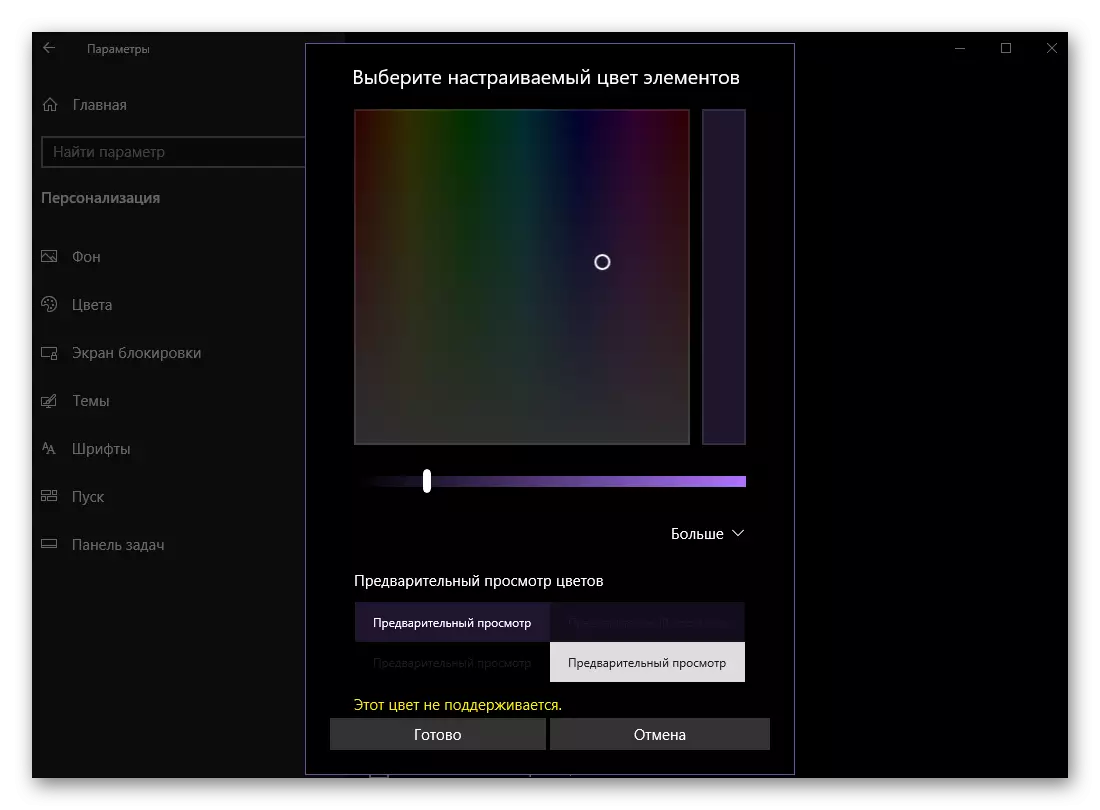Pergala xebitandinê ya Windows 10 bi piranî ji guhertoyên berê cûda cûda ye. Ew ne tenê di nav kapasîteyên fonksiyonên fonksiyonel ên çêtir û jêhatî de, di heman demê de di xuyangê de, ku hema hema bi tevahî hate paşguh kirin. Di destpêkê de "dehan" pir balkêş xuya dike, lê heke bixwaze, navbeynê wê dikare serbixwe were guheztin, bi hewcedariyên û tercîhên wan re were guheztin. Li ser ku û çawa tê kirin, em ê li jêr vebêjin.
"Kesayetiya" Windovs 10
Tevî vê yekê, bi dehan panelê "kontrola kontrolê", kontrola rasterast ya pergalê û cîhê wê, di beşek din de, di "parameter" de, ku berê ne tenê ne pêk tê. Tenê li vir û menu veşêre, spasiya ku hûn dikarin xuyangê Windows 10 biguhezînin, em ê bibêjin ka meriv çawa bi ser vebijarkên berbiçav ve biçin.Paşî
Yekem bloka vebijarkên, ku dema ku li beşa "kesayetiya" bi me ve diçe, "paşîn" e. Wekî ku ji sernavê zelal e, li vir hûn dikarin wêneya paşîn a sermaseyê biguherînin. Ev wekî jêrîn tê kirin:
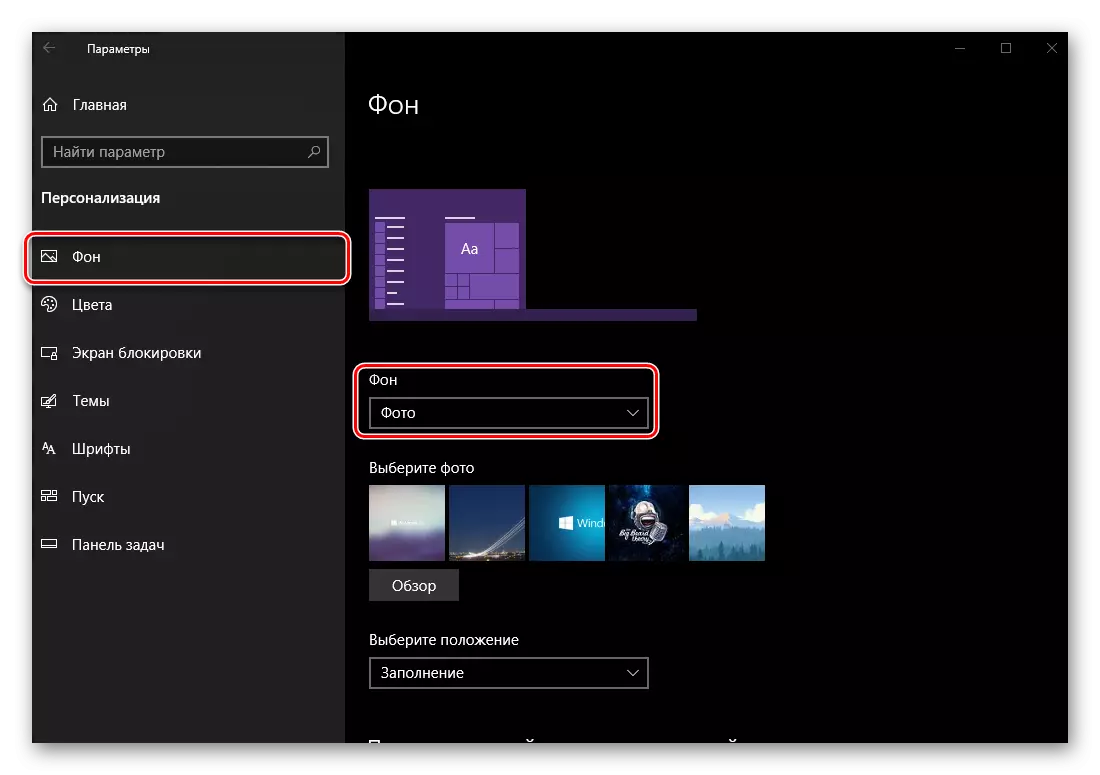
- Ji bo destpêkirinê, divê were destnîşankirin ku kîjan celeb dê were bikar anîn - "Wêne", "rengê zexm" an "Slideshow". Yekem û Sêyemîn sazkirina wêneya xwe (an şablon), dema ku di doza paşîn de ew ê bixweber biguheze, piştî demek diyarkirî.
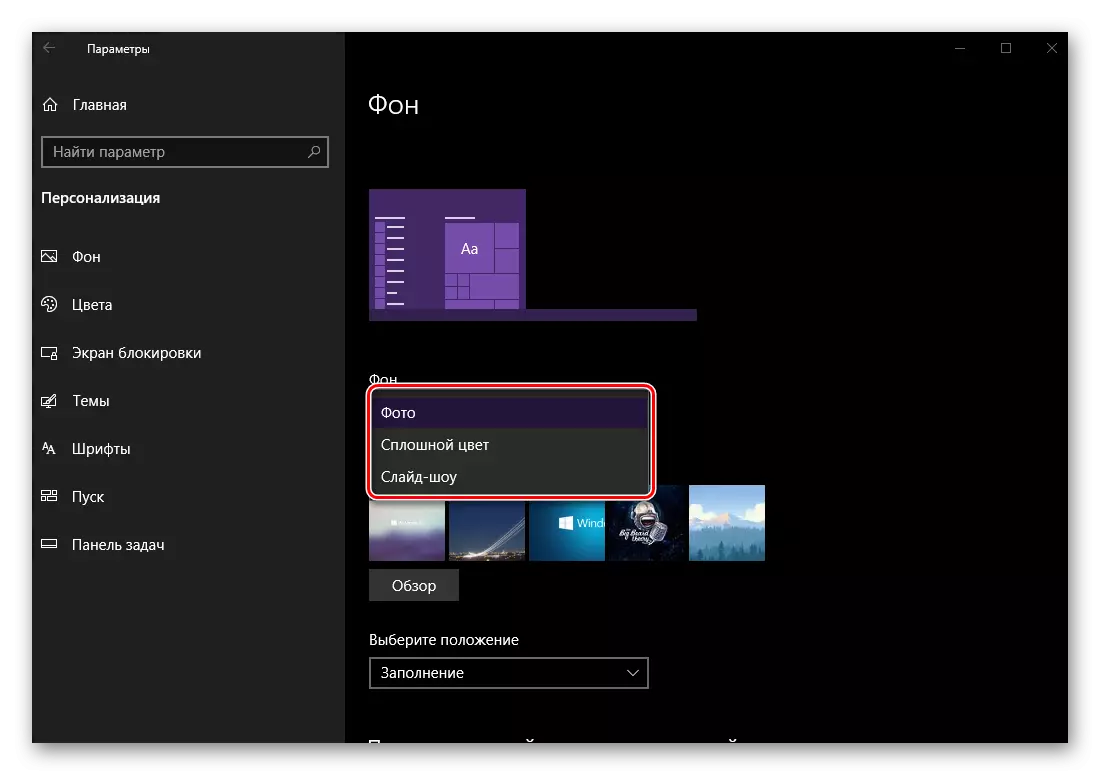
Navê duyemîn ji bo xwe diaxive - Bi rastî, ew rengek homojen e, rengê ku ji paleta erzan tê hilbijartin. Awayê ku sermaseyê li guhartinên ku hûn lê ketin lê binêre, hûn ne tenê bibînin ku hemî pencere, lê di heman demê de pêşdîtinê jî bi menuya vekirî "Destpêk" û peywiran û peywiran.
- Ji bo dîtina wêneyê xwe wekî paşnavê sermaseyê, da ku dest pê bikin di menuya "paşîn" de, diyar bikin ka ew ê yek wêne an "slideshow" ji navnîşa heyî hilbijêrin (ji hêla xwerû, Standardî û berê sazkirî li vir têne nîşandan. Hûn wallpaper) an li ser bişkoja "Overview" bitikînin da ku paşnavê xwe ji dîskek PC an ajokera derveyî hilbijêrin.
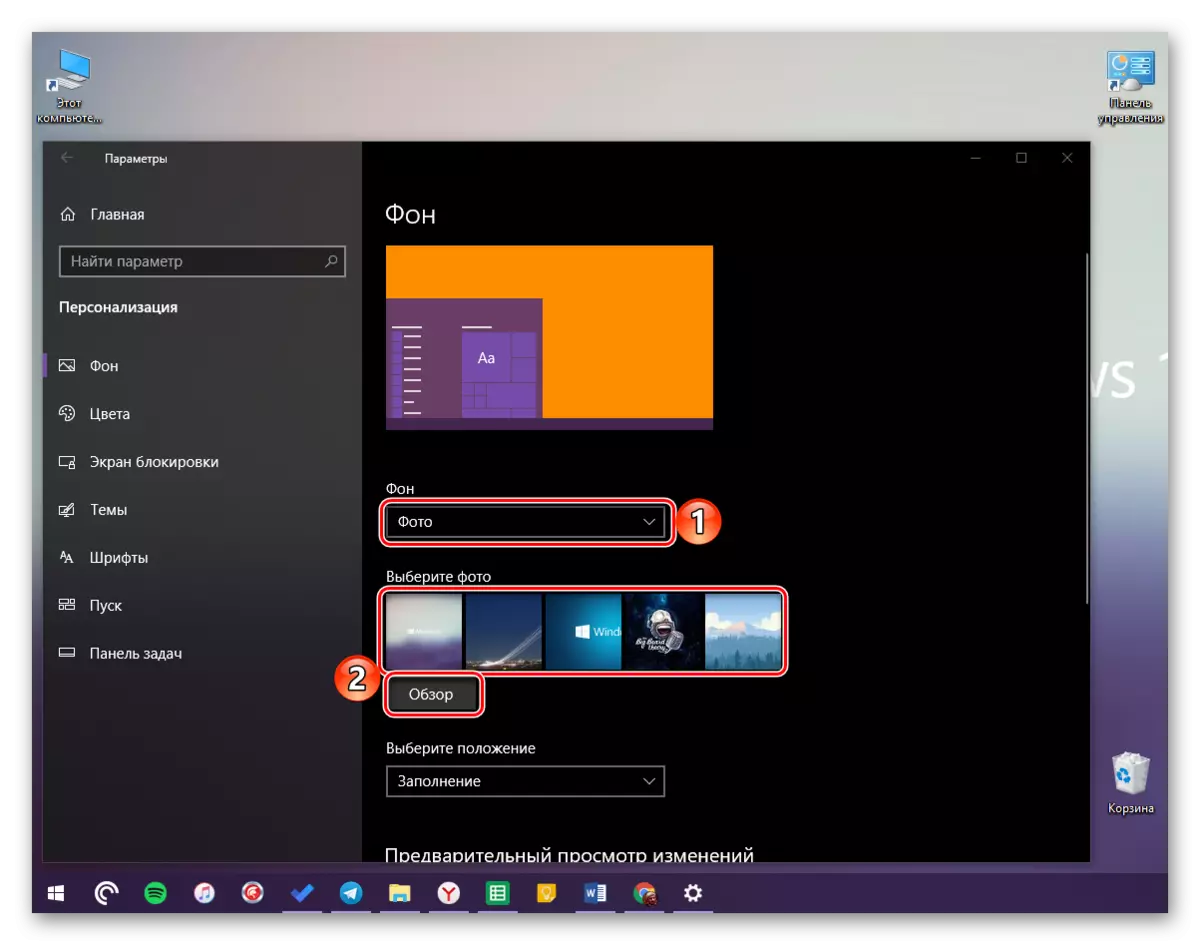
Dema ku vebijarka duyemîn tê hilbijartin, pergala "Explorer" dê were vekirin, li ku derê hûn hewce ne ku biçin peldanka ku hûn dixwazin wekî paşînek sermaseyê destnîşan bikin. Carekê li cîhê rast, pelê LKM-ê ya taybetî hilbijêrin û bişkoja "Hilbijêrin" bikirtînin.
- Wêne dê wekî paşvekirî were saz kirin, hûn dikarin her du li ser sermaseyê bixwe û di pêşgotinê de bibînin.

Heke mezinahî (çareseriya) ya paşîn a hilbijartî bi taybetmendiyên weya weya re têkildar nabe, hûn dikarin di bloka "Hilbijartina" de celebê nîşanê biguherînin. Vebijarkên berdest di dîmenê li jêr de têne nîşandan.
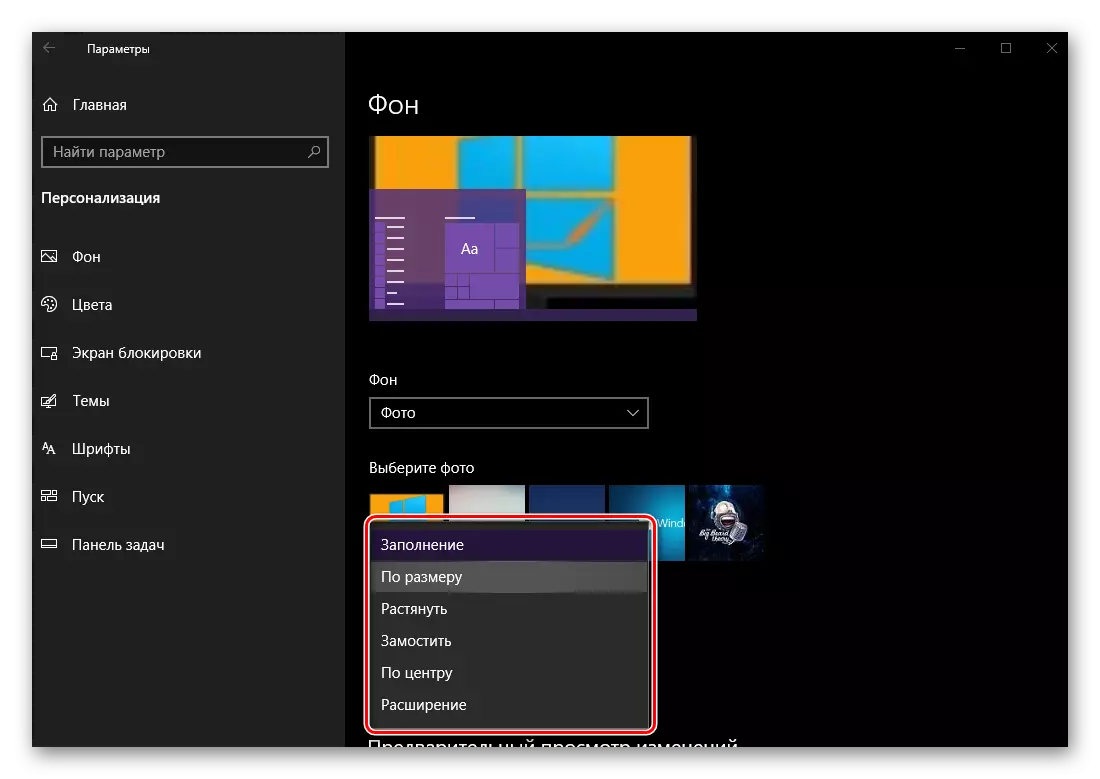
Ji ber vê yekê, heke wêneya hilbijartî ji çareseriya ekranê kêmtir e û pîvana "Mezinahî" ji bo wê tê hilbijartin, cîhê mayî dê bi reng were dagirtin.

Bi rastî, hûn dikarin xwe piçûktir bikin, di "rengê hilbijêrin" hilbijêrin.
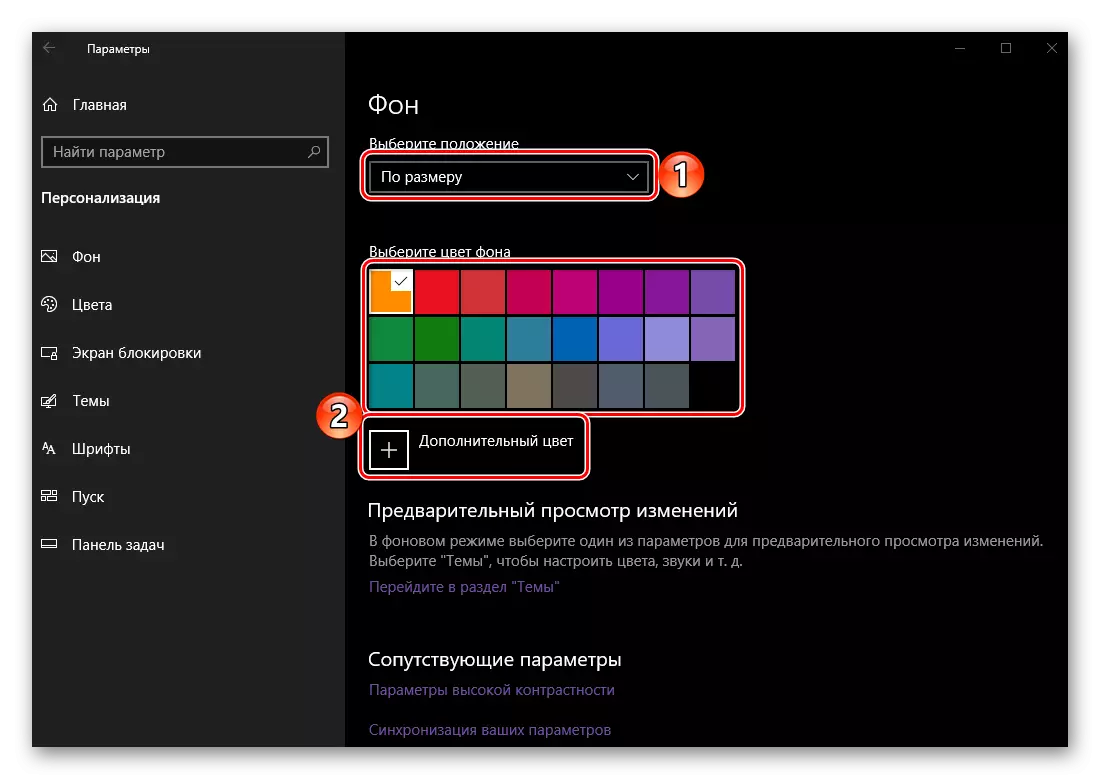
Parametreya "Mezinahiya" ya berevajî ye - "kurt". Di vê rewşê de, heke wêne ji mezinahiya nîşanê pir mezintir e, tenê beşa wê ya ku bi firehî û bilindbûnê re têkildar be dê li ser sermaseyê were danîn.
- Digel vê yekê, di tabloya "paşîn" de, "Parametreyên têkildar" hene.
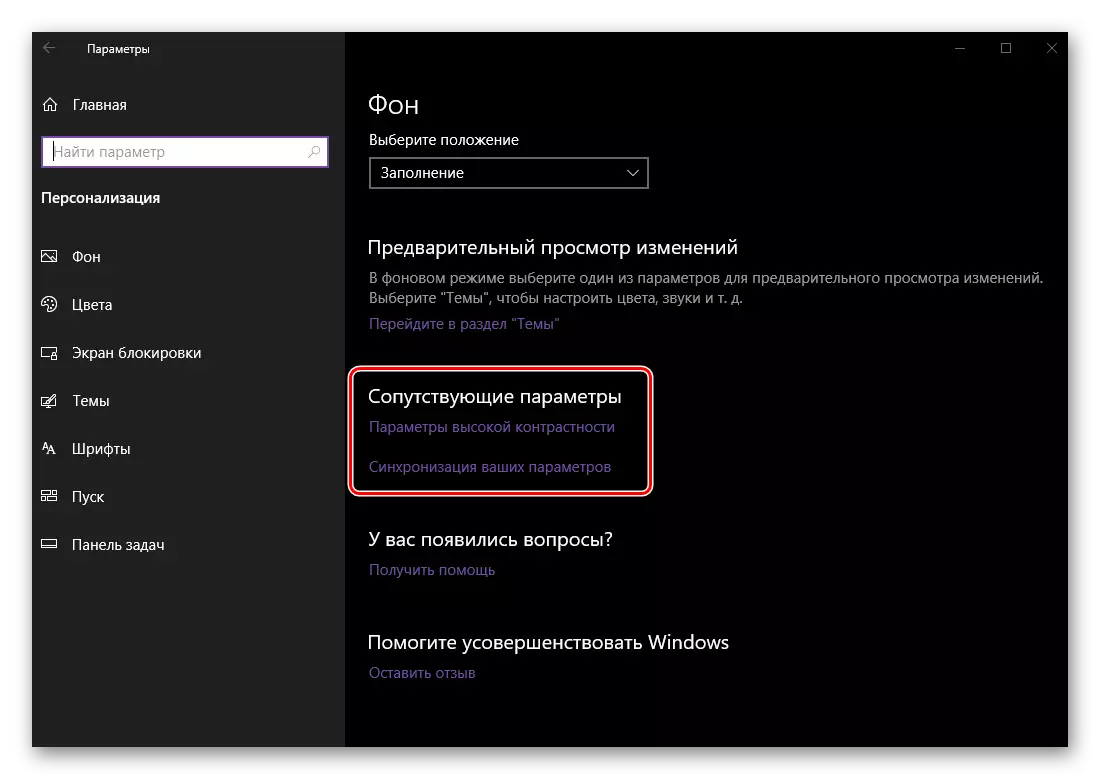
Piraniya wan li ser mirovên astengdar in, ew e:

- Parametreyên berevajî yên bilind;
- Qaweta çavdîtinê;
- Seh;
- Tesîra li serhev.
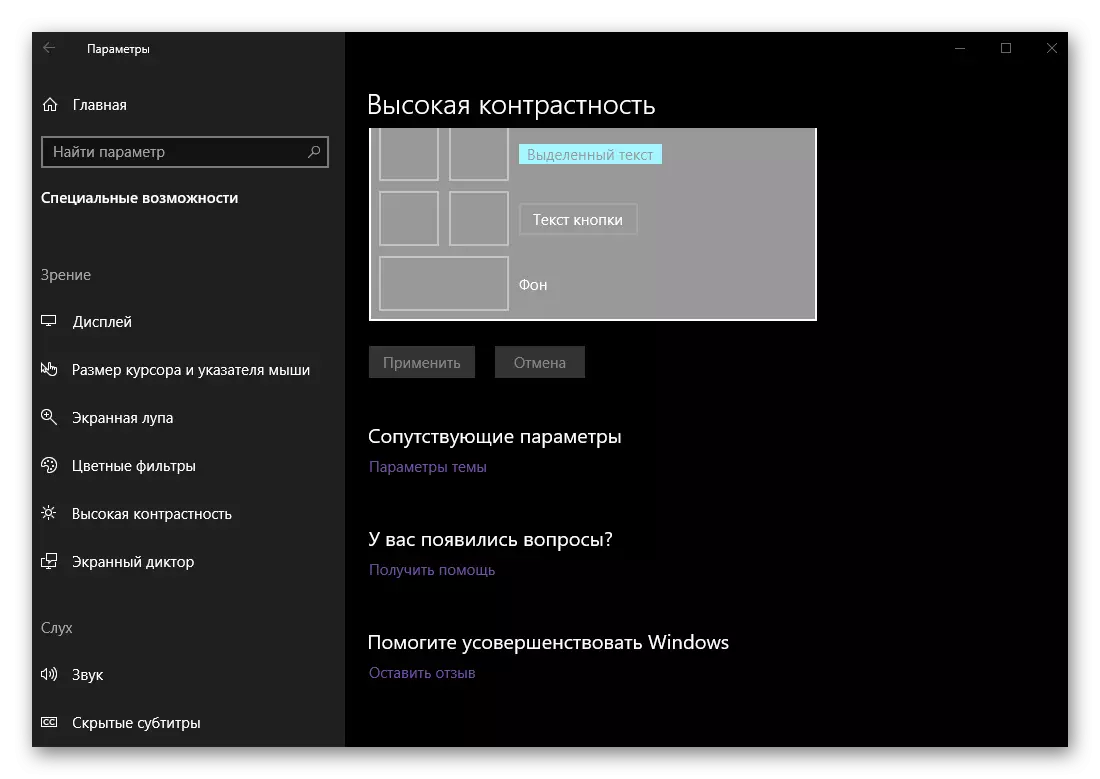

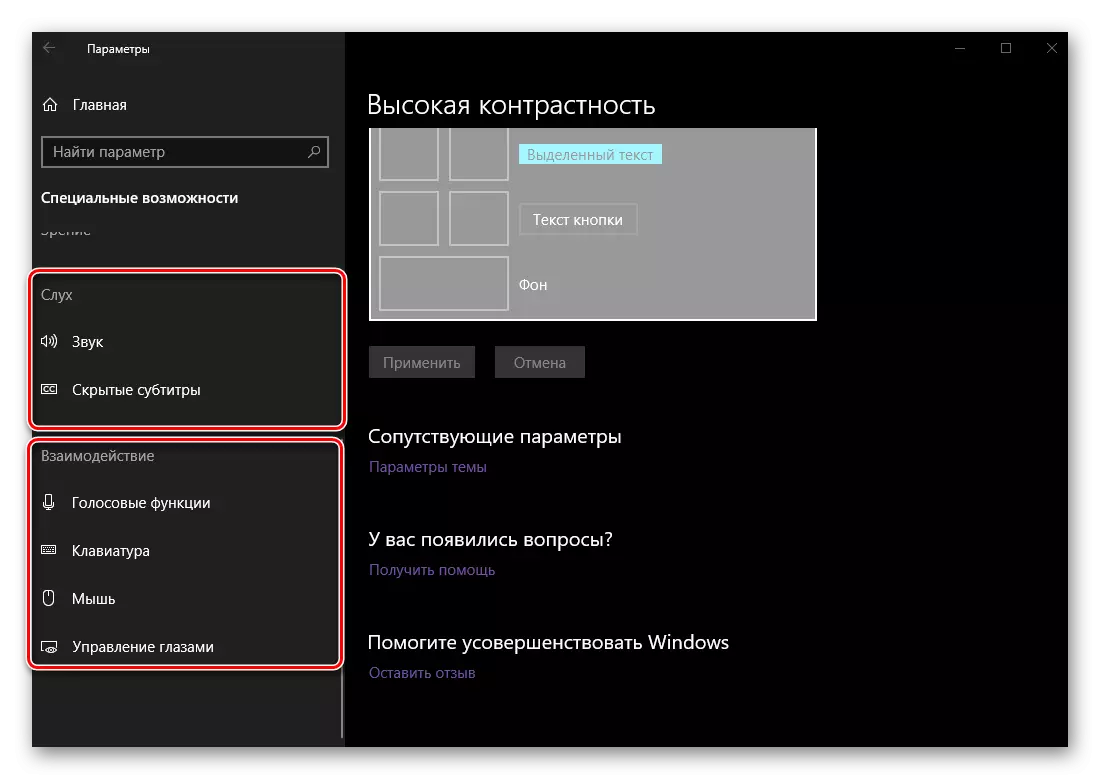
Di her yek ji van blokan de, hûn dikarin xuyang û tevgera pergalê ji bo xwe adapt bikin. Ya jêrîn beşa kêrhatî ye "synchronîzasyona parameterên we".
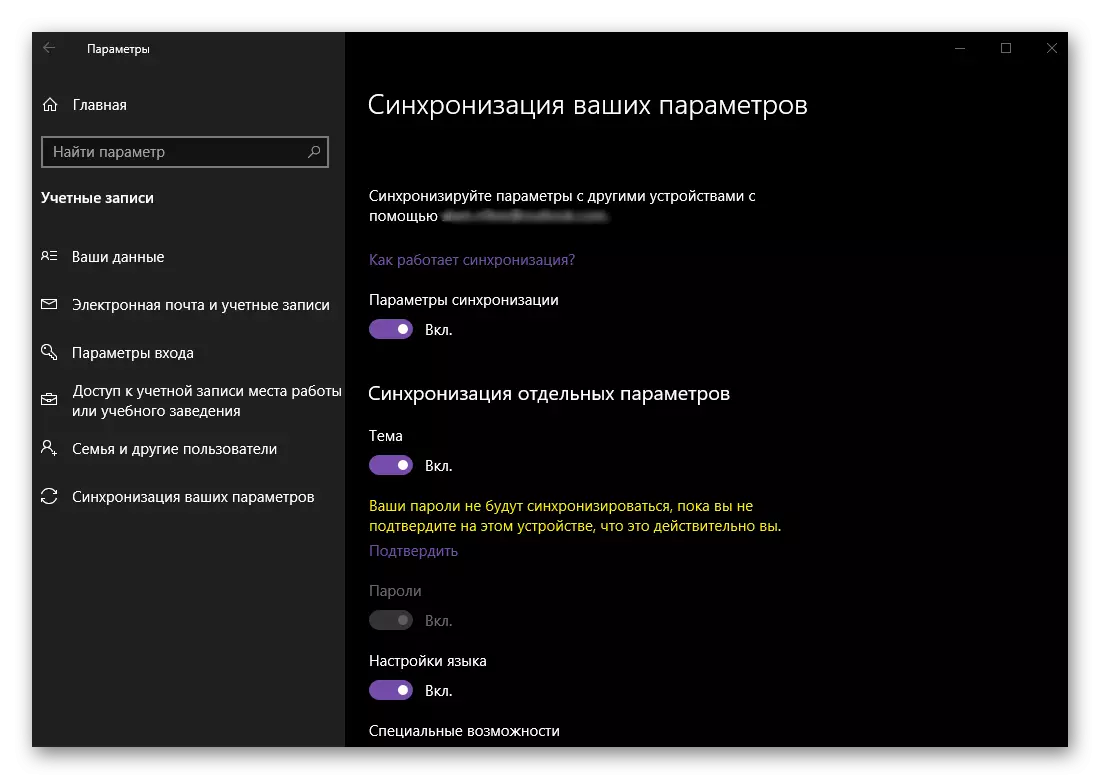
Li vir hûn dikarin diyar bikin ka kîjan parametreyên kesane yên ku we berê saz kiriye dê bi hesabê Microsoft-ê re were hesibandin, û ji ber vê yekê dê bikar bînin û li ser amûrên din ên bi Windows 10 re, li wir hûn ê hesabê xwe binivîsin.
- Hilbijartina rengîn di gelek pîvanan de gengaz e.
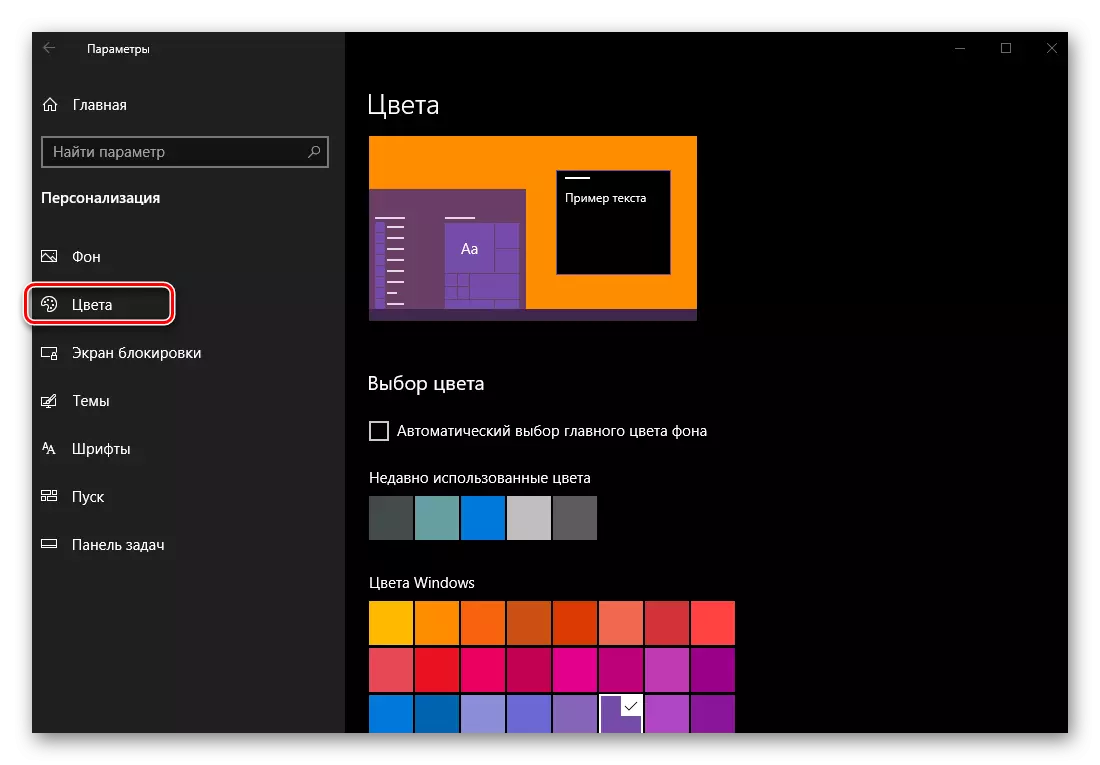
Ji ber vê yekê, hûn dikarin ji pergala xebitandinê ya xwe bi sazkirina bileziya li hemberê ya têkildar, û her weha li paleta ku hûn dikarin her du rengên şablonê hilbijêrin hilbijêrin û her du rengên şablonê hilbijêrin.

Rast e, di doza duyemîn de, her tişt wekî ku ez dixwazim - pir ronahî an tarî ji hêla pergala xebitandinê ve nayê piştgirî kirin.
- Biryara bi rengê elementên sereke yên Windows, hûn dikarin bandora zelaliyê ji bo van pêkhateyên pir "reng" an jî, li ber dijberiyê çalak bikin, wê red bikin.

Dîmendera Lock
Digel sermaseyê, hûn dikarin ekrana lock bikin, ku rasterast gava ku pergala xebitandinê tê dest pê kirin.
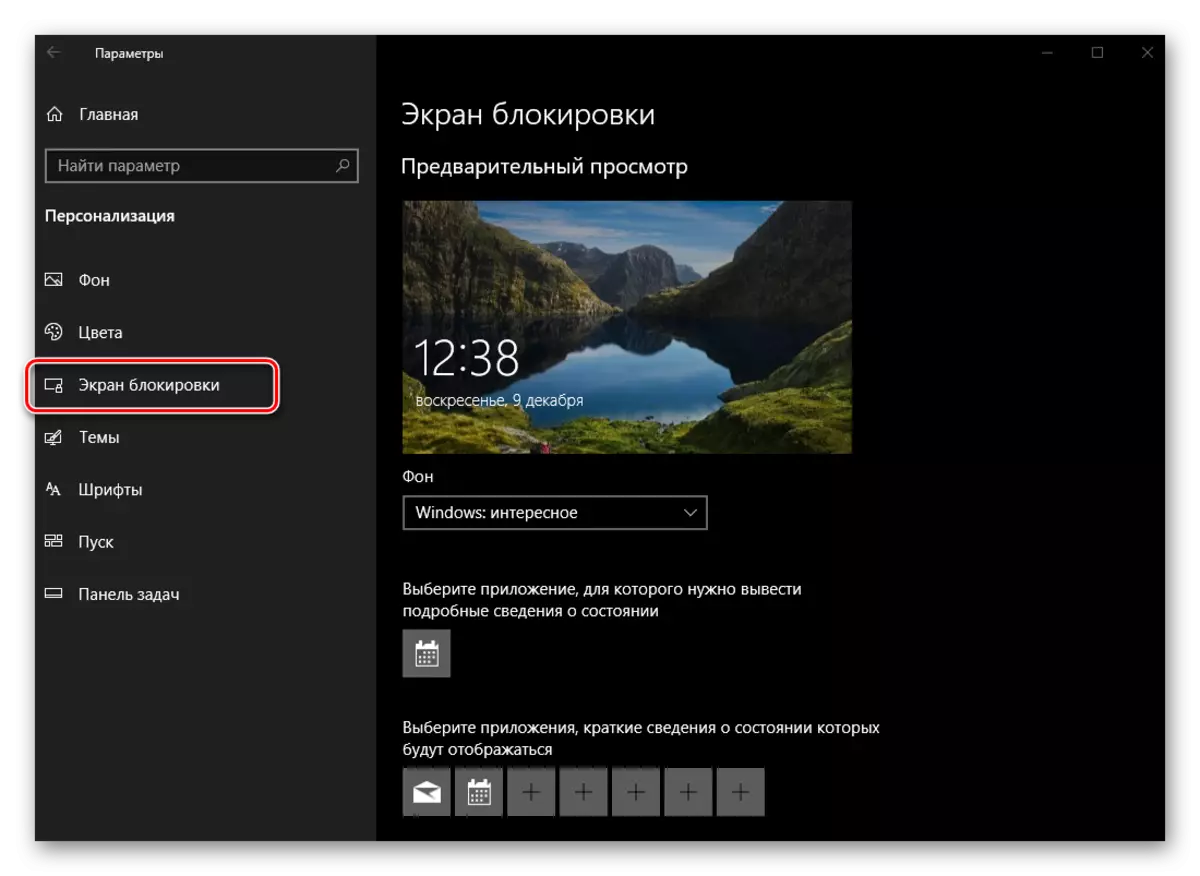
- Yekem parametreyên peyda, ku di vê beşê de dikare were guheztin, paşiya screen blok e. Sê vebijarkên ji bijartinê re hene - "Bûyera Windows", "wêne" û "Slideshow". Ya duyemîn û ya sêyemîn di heman demê de di mijara paşîn a sermaseyê de ye, û ya yekem jî hilbijartina otomatîkî ya ekranan ji hêla pergala xebitandinê ve ye.
- Piştre, hûn dikarin yek serîlêdanek bingehîn hilbijêrin (ji standard ji bo OS û serîlêdanên din ên UWP-ê ku di Microsoft Store de hene) ji bo kîjan agahdariya berfireh dê li ser ekrana girtîgehê werin nîşandan.
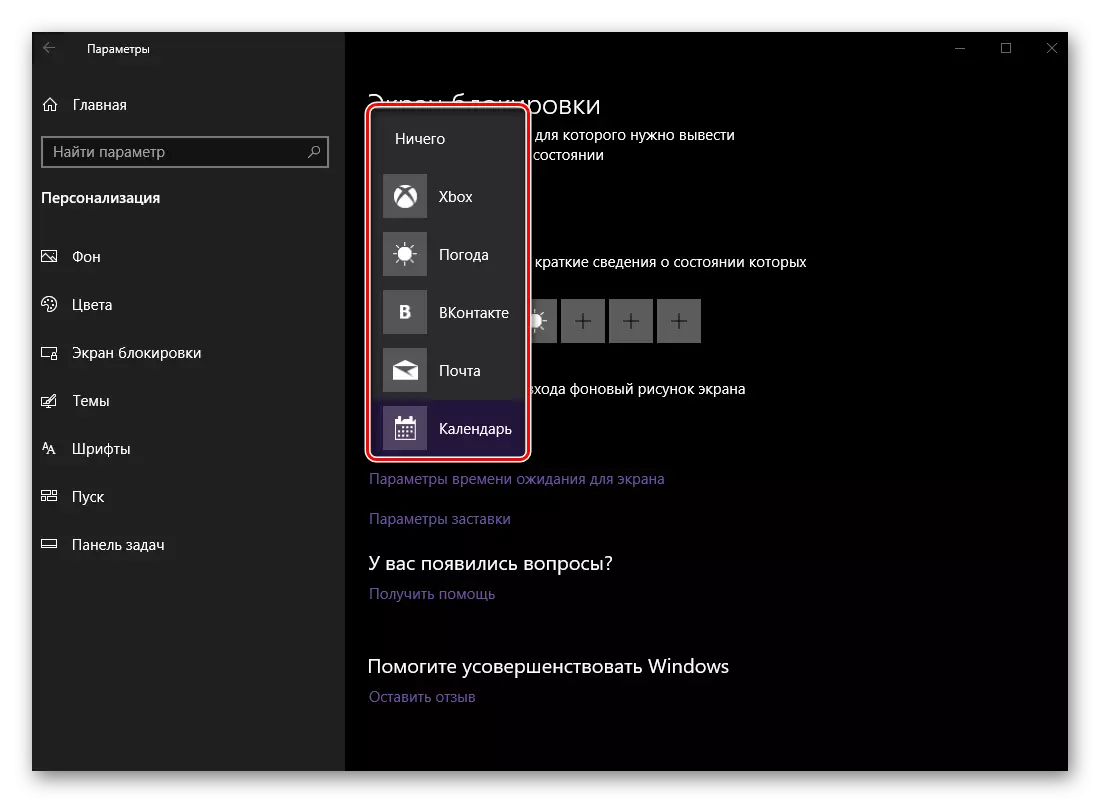
Temas
Veguheztina vê beşê "kesayetiya", hûn dikarin mijara tomarkirina pergala xebitandinê biguhezînin. Li ser windows 7, "bi dehan", derfetên wusa ne fireh hene, û dîsa jî hûn dikarin paşîn, reng, deng û nêrîna nîşangir hilbijêrin, û paşê wê wekî mijara xwe xilas bikin.
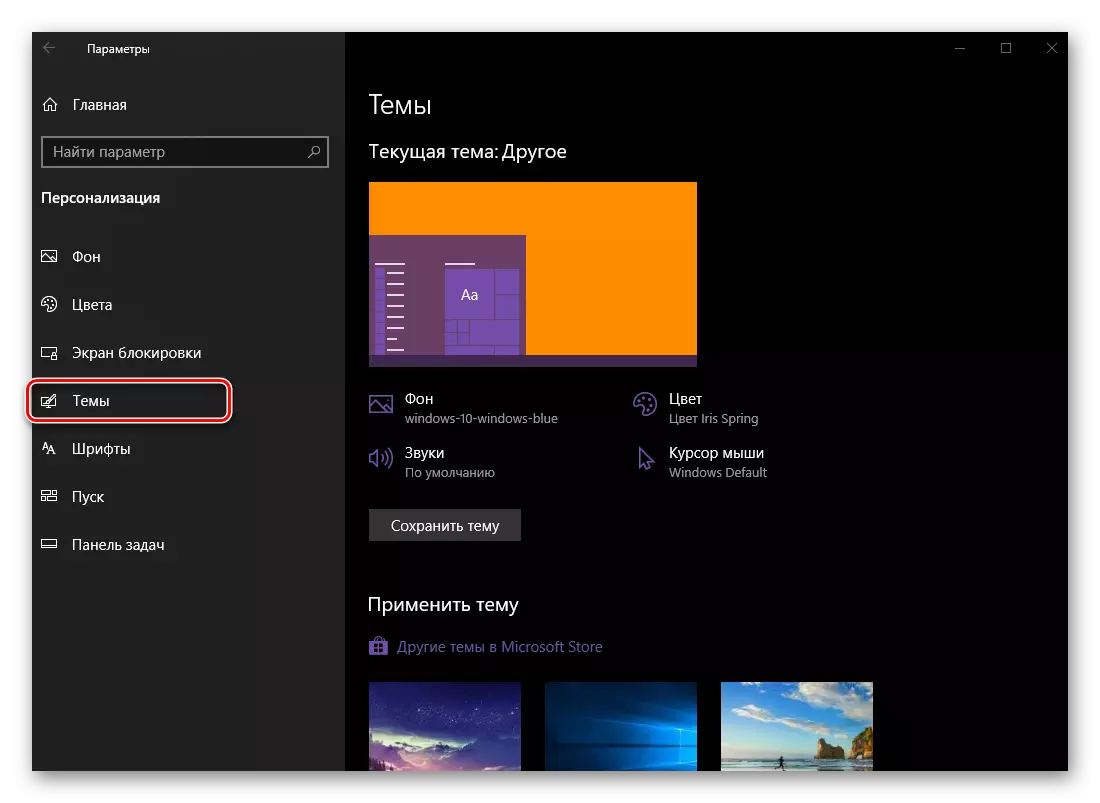
Her weha gengaz e ku meriv yek ji mijarên pêşeng hilbijêrin û bicîh bikin.
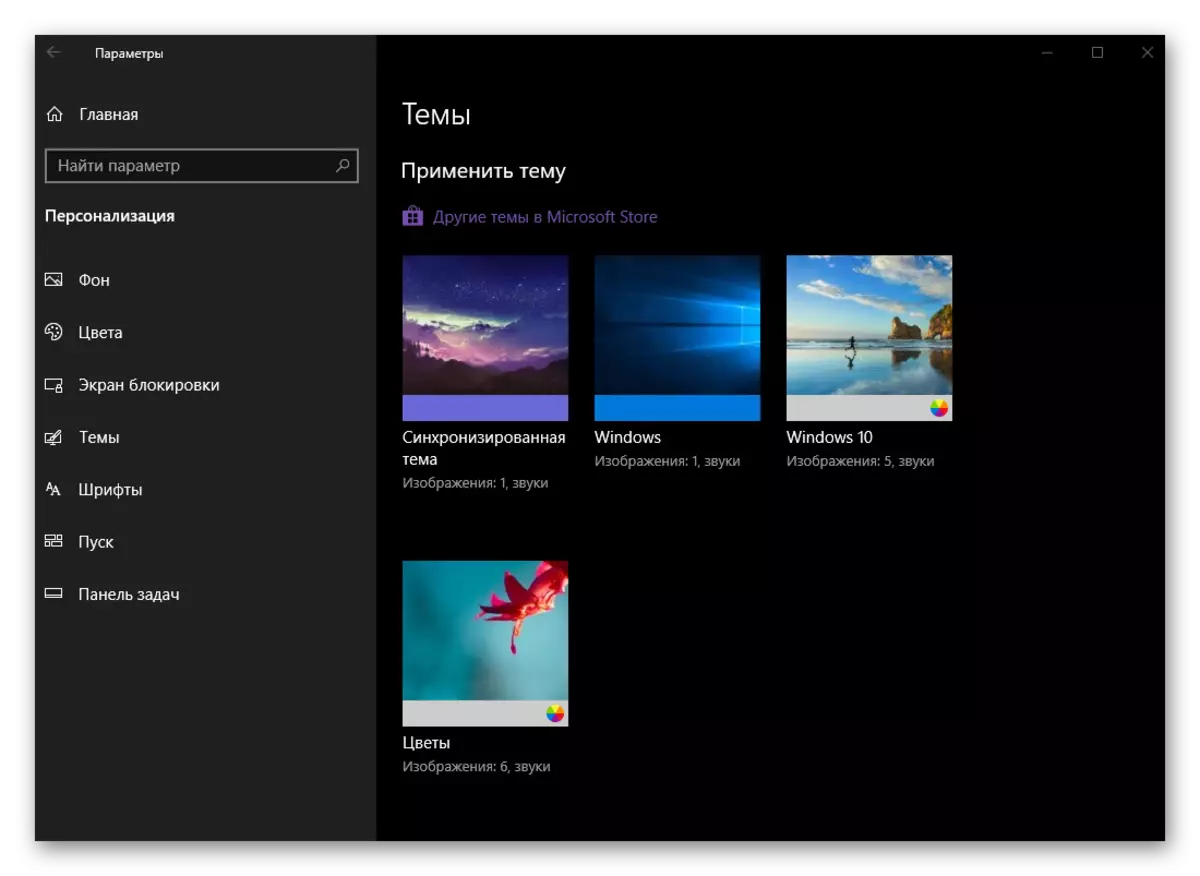
Heke ev ji we re bes xuya dike, û ew ê bê guman be, ew ê gengaz be ku mijarên din ên sêwiranê ji Microsoft Store-ê saz bikin, ku tê de gelek tişt têne pêşkêş kirin.
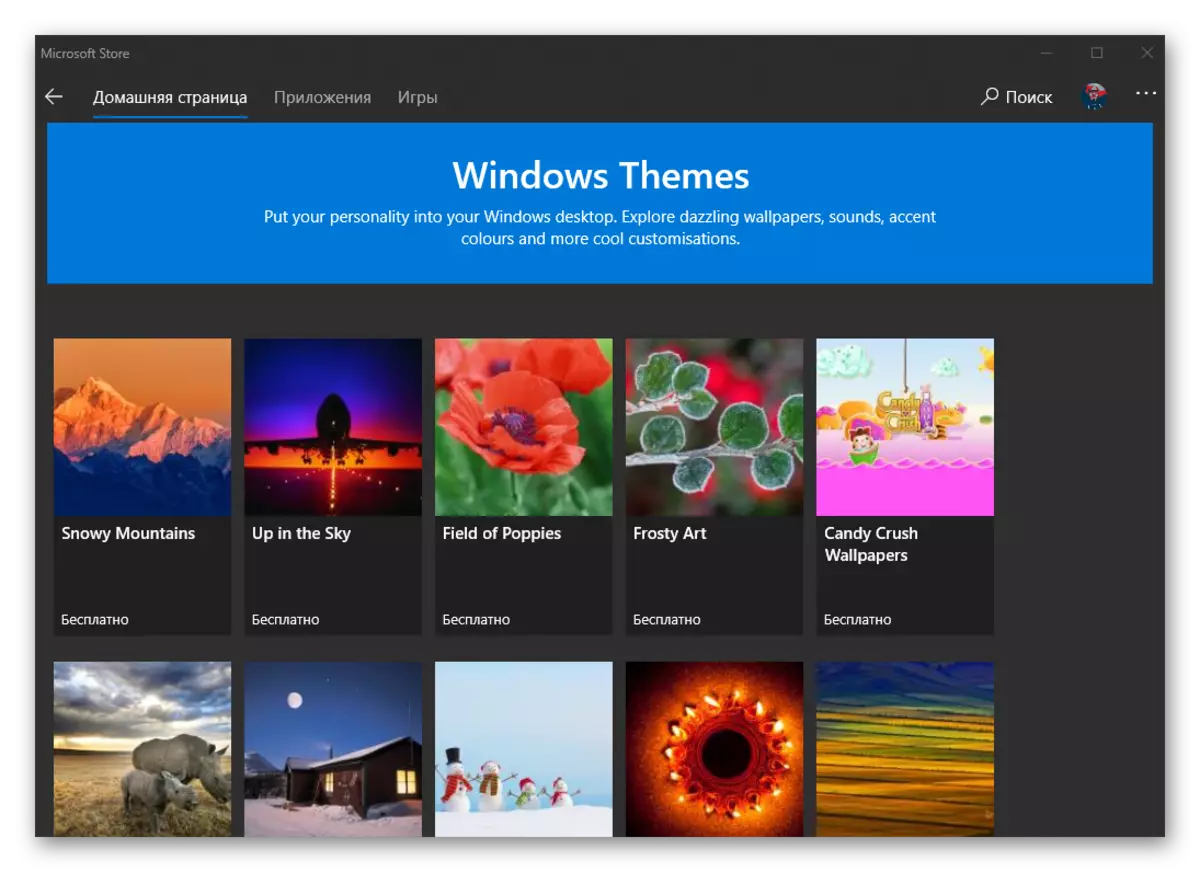
Bi gelemperî, li ser ka meriv bi "mijaran" di hawîrdora pergala xebitandinê de têkilî daynin, me berê berê nivîsiye, da ku em tenê gotara li jêr li jêr xwendin. Em ji we re materyalek din a din jî pêşkêş dikin ku dê alîkariyê jî bi hêztir bike da ku ji bo kesayetiya OS-ê kesane bike, ew bêhempa û naskirî bike.
Zêdetir bixwînin:
Sazkirina mijaran li ser komputerê bi Windows 10 re
Di Windows 10 de îkonên nû saz kirin
Fonts
Qebûlkirina fonên ku berê di "panelê kontrolê" de peyda bû, bi yek ji nûvekirinên pergala xebitandinê ya din re, îro li ser pîvanên kesane yên di bin çavan de geriyan. Me berê li ser mîhengkirin û guhertina fonksiyonan, û her weha di derheqê hejmarek parameterên din ên têkildar de axivîn.

Zêdetir bixwînin:
Meriv çawa fontê di Windows 10 de biguheze
Meriv çawa fonksiyonê li Windows 10 hêsantir bike
Meriv çawa pirsgirêkê bi fonksiyonên blurred di Windows 10 de çareser bikin
Destpêkirin
Digel guhertina rengê, zivirî an veqetandina zelaliyê, hejmarek parameterên din jî dikare ji bo menuya destpêkê were destnîşankirin. Hemî vebijarkên berdest dikarin li ser dîmenê li jêr werin dîtin, ango her yek ji wan dikare her bizivirin, an jî bizivirin, bi vî rengî gihîştina nîşana herî çêtirîn ya destpêkirina Windows-ê.
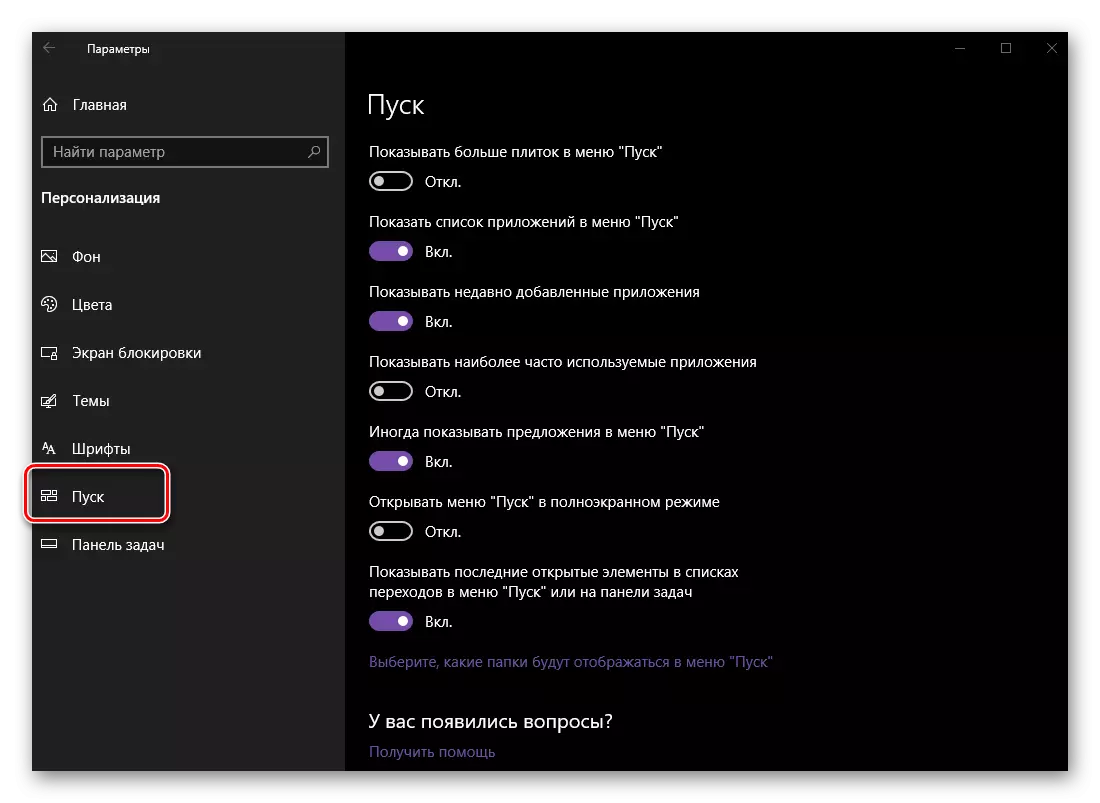
Zêdetir bixwînin: Damezrandina menuya "Destpêk" li Windows 10
Task Bar
Berevajî menuya "Destpêk", şiyana kesane ya xuyangê û pîvanên din ên têkildar ên peywirê pir berfireh in.
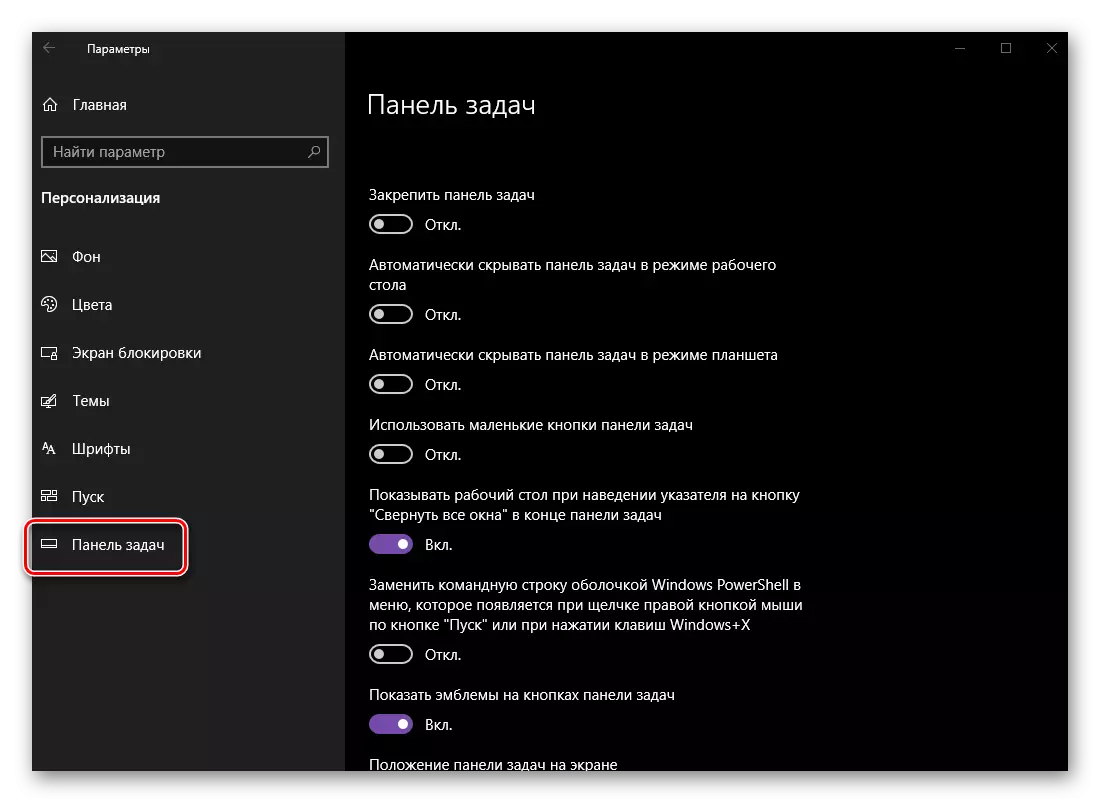
- Bi xwerû, ev hêmana pergalê di binê ekranê de tê pêşkêş kirin, lê heke bixwaze, ew dikare li ser çar aliyan were danîn. Vê yekê kir, panel jî dikare were rast kirin, tevgera wê ya din qedexe ye.
- Ji bo afirandina bandorek berbiçav a dîmenê, peywira peywirê dikare di moda sermaseyê û / an moda tabletê de were veşartin. Vebijarka duyemîn li ser xwedan amûrên hestiyar, yekem - li ser hemî bikarhêneran bi çavdêrên konvansiyonel re mijûl dibe.
- Ger kargeha bêkêmasî ya veşartî xuya dike ku superfluous, mezinahiya wê ye, an jî bi rengek din, mezinahiya îkonên ku li ser hatine pêşkêş kirin dikarin hema hema du caran kêm bibin. Ev çalakî dê destûr bide ku bi dîtbarî zêde bike, her çend hebkî.
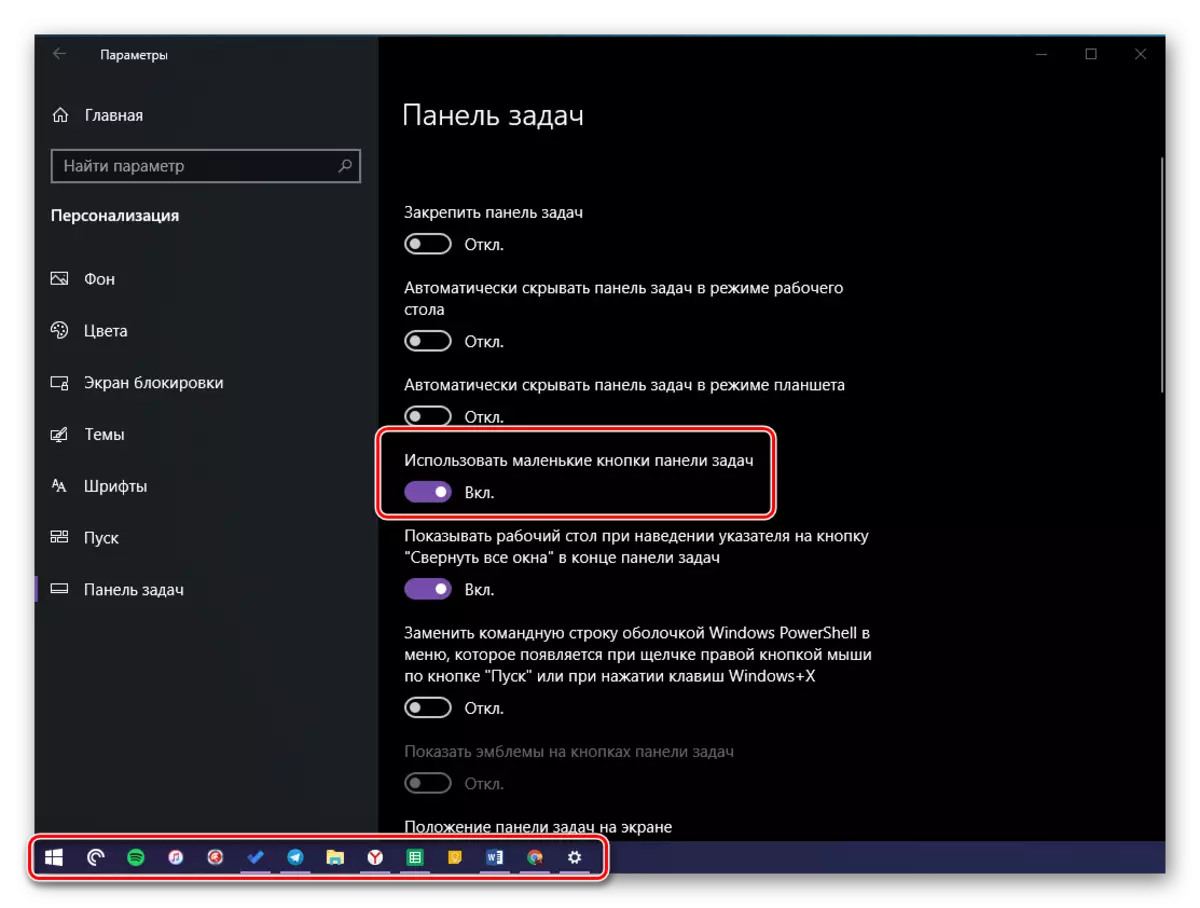
Not: Ger peywira peywirê li milê rastê an çepê yê dîmenderê ye, ew ê ne gengaz be ku ew kêm bike û îkonan dê kar neke.
- Di dawiya peywirê de (ji hêla xwerû, ew qada wê ya rast e), di cih de ji pêlê "Navenda Notification", elementek piçûk heye. Bi çalakkirina tiştê ku di wêneyê de hatî nîşankirin, ew dikare were kirin da ku gava ku hûn nîşana kursorê li ser vê babetê hildin, hûn ê xwe bibînin.
- Heke hûn bixwazin, di pîvanên peywirê de, hûn dikarin li ser hemî bikarhênerên "xeta fermandariyê" ya analog ya nûjen a nûjen bikin - "PowerShell" Shell.
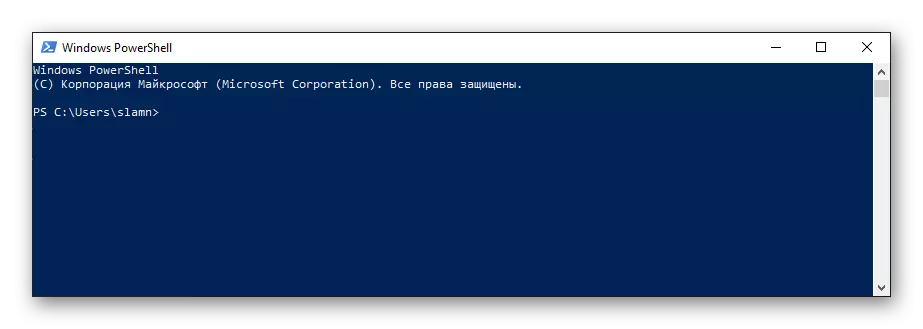
Vê bikin an na - ji bo xwe biryar bidin.

Di heman demê de bixwînin: Howawa ku rêveberê di windows 10 de "Xeta Fermandariyê" bi rêve bibin
- Hin serîlêdan, wekî peyamberan, piştgiriya xebata bi agahdariyan re, hejmariya wan an jî bi tenê hebûna emblemek ku rasterast li ser îkonê di karbonê de nîşan dide. Ev parameter dikare were aktîfkirin an, li ber dijberî, heke hûn hewce ne hewce ne veqetînin.
- Wekî ku berê li jor behs kir, peywir dikare li ser çar aliyên dîmenderê were danîn. Ev dikare hem serbixwe were kirin, bi şertê ku ew berê hatiye rast kirin, û li vir, di beşa "kesayetiyê" ya ku di bin çavdêrîkirina tiştê guncan ji navnîşa drop-down hilbijêrin.
- Serlêdanên ku niha têne xebitandin û niha dikarin ne tenê wekî îkonan, lê di heman demê de blokên berbiçav jî, wekî ku ew di guhertoyên berê yên pencereyan de bû.

Di vê beşê parametreyan de, hûn dikarin yek ji du awayên dîmenan hilbijêrin - "Her gav" (standard) an "Never" (Reklaman) veşêrin, an pêşiya "Kincê Zêrîn" bikin, tenê gava ku bêhêz kirin " peywirê ".
- Di pîvanên "Nîşaneyên" de, hûn dikarin li ser kîjan îkonan werin xuyang kirin ku dê bi tevahî, û her weha kîjan serlêdanên pergalê her dem xuya bibe.
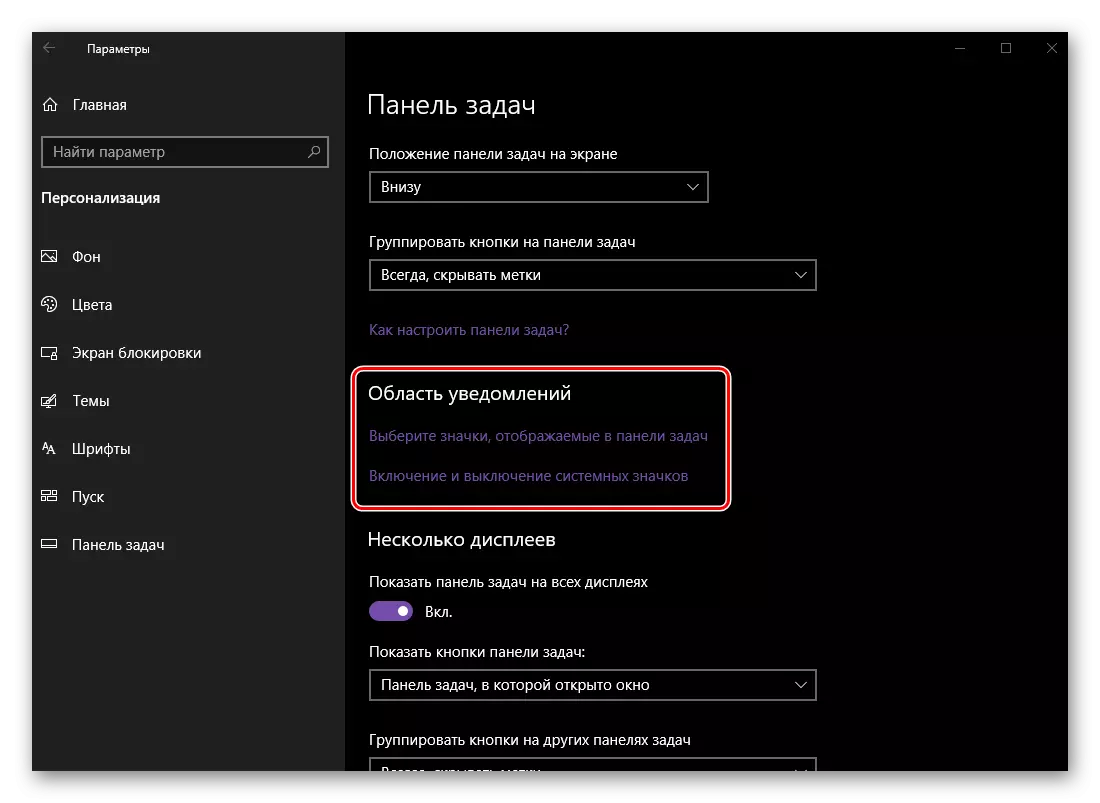
Ikonên ku hûn hilbijêrin dê li ser peywirê (ji çepê "Navenda Notification" û demjimêrê) her dem, dê mayî di tray de kêm bibin.
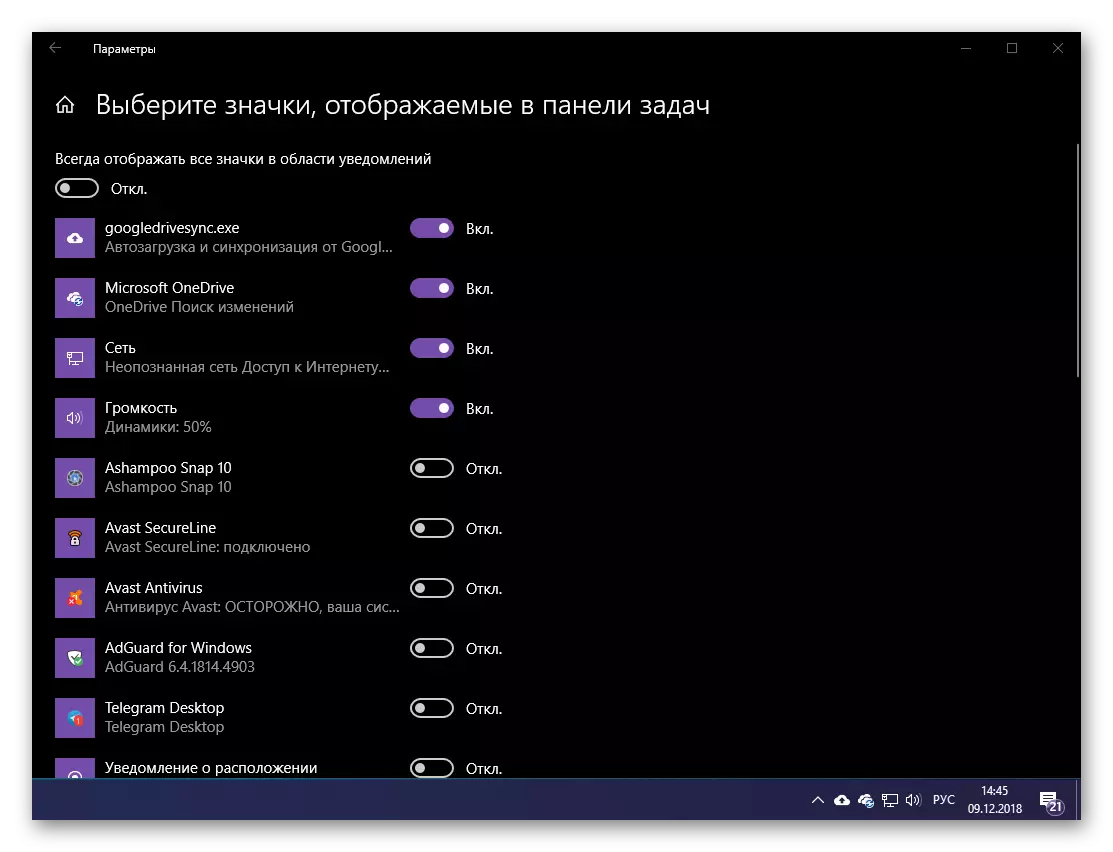
Lêbelê, ew jî dikare were kirin da ku îkonên bi tevahî serlêdan her gav xuya dibin, ji bo ku guhêrbar ya têkildar divê were aktîfkirin.
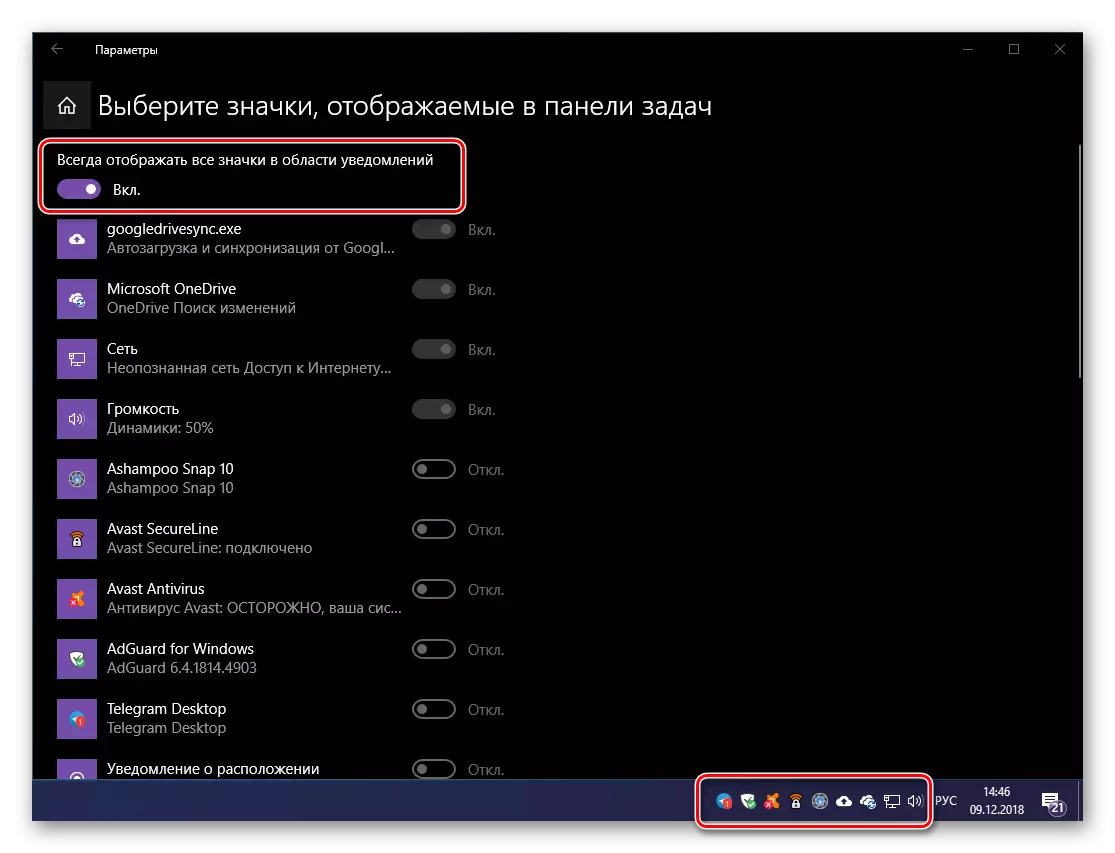
Digel vê yekê, hûn dikarin îkonên pergalê wekî "demjimêr", "torgilok", "torê", "nîşana input", "navenda agahdariyan", hwd. Ji ber vê yekê, bi vî rengî, gengaz e ku hûn panelê zêde bikin û tiştên ku hûn hewce ne û bêserûber veşêrin.
- Heke hûn bi "kesayetiya kesane" re bêtir dixebitin, hûn dikarin li ser her yekê ji wan re nîşan bidin ka hûn çawa dikarin labelên peywendîdar û serîlêdanê werin danîn.
- Beşa "gel" di Windows 10 de ne ewqas dirêj bû, ne hewce ye ku ne hemî bikarhêneran, lê ji ber hin sedeman ew di parameterên peywirdaran de beşek berbiçav digire. Li vir hûn dikarin neçar bimînin an, li ber dijberî, zivirî, bişkoja têkildar nîşan bidin, hejmara têkiliyên heyî di navnîşê de bicîh bikin, û her weha mîhengên ragihandinê bicîh bikin.
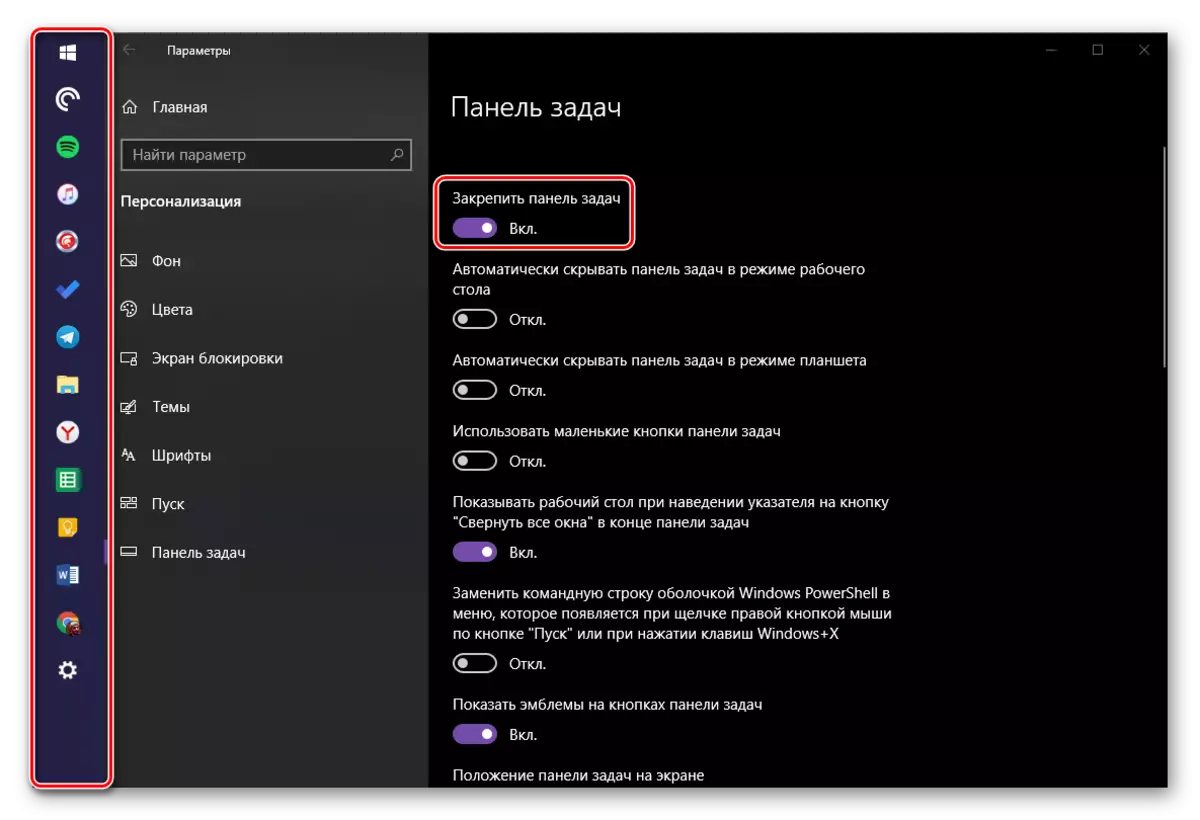
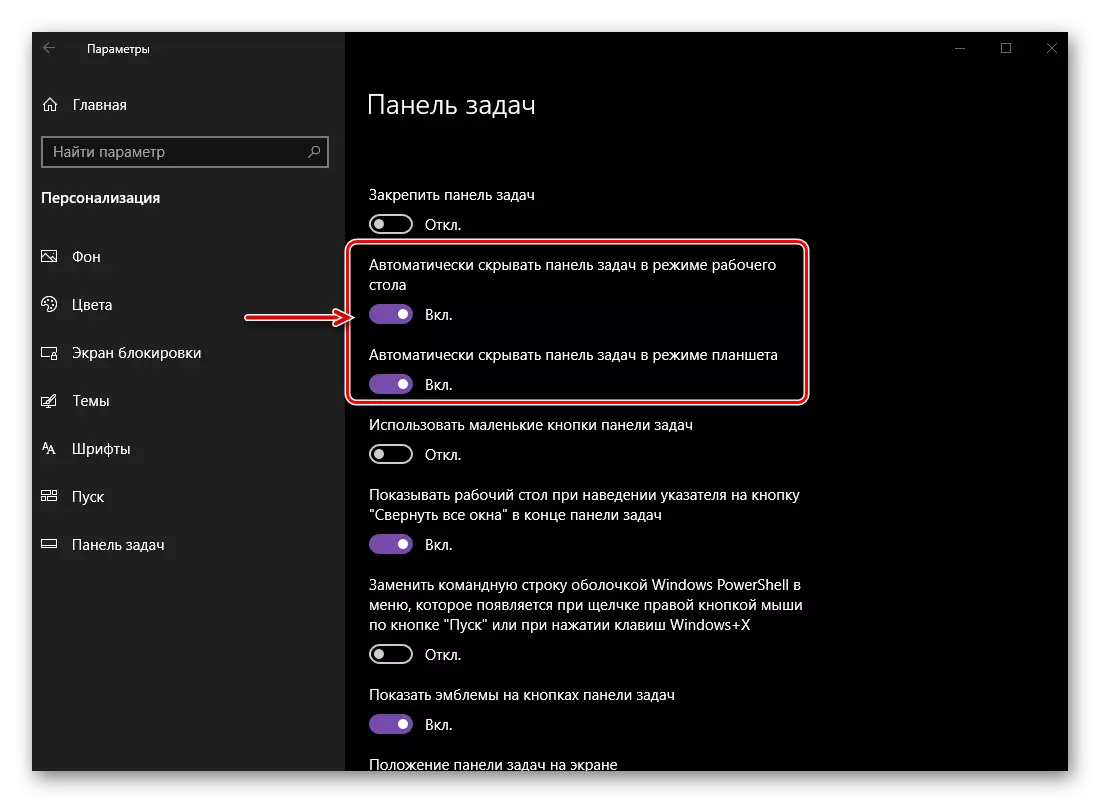
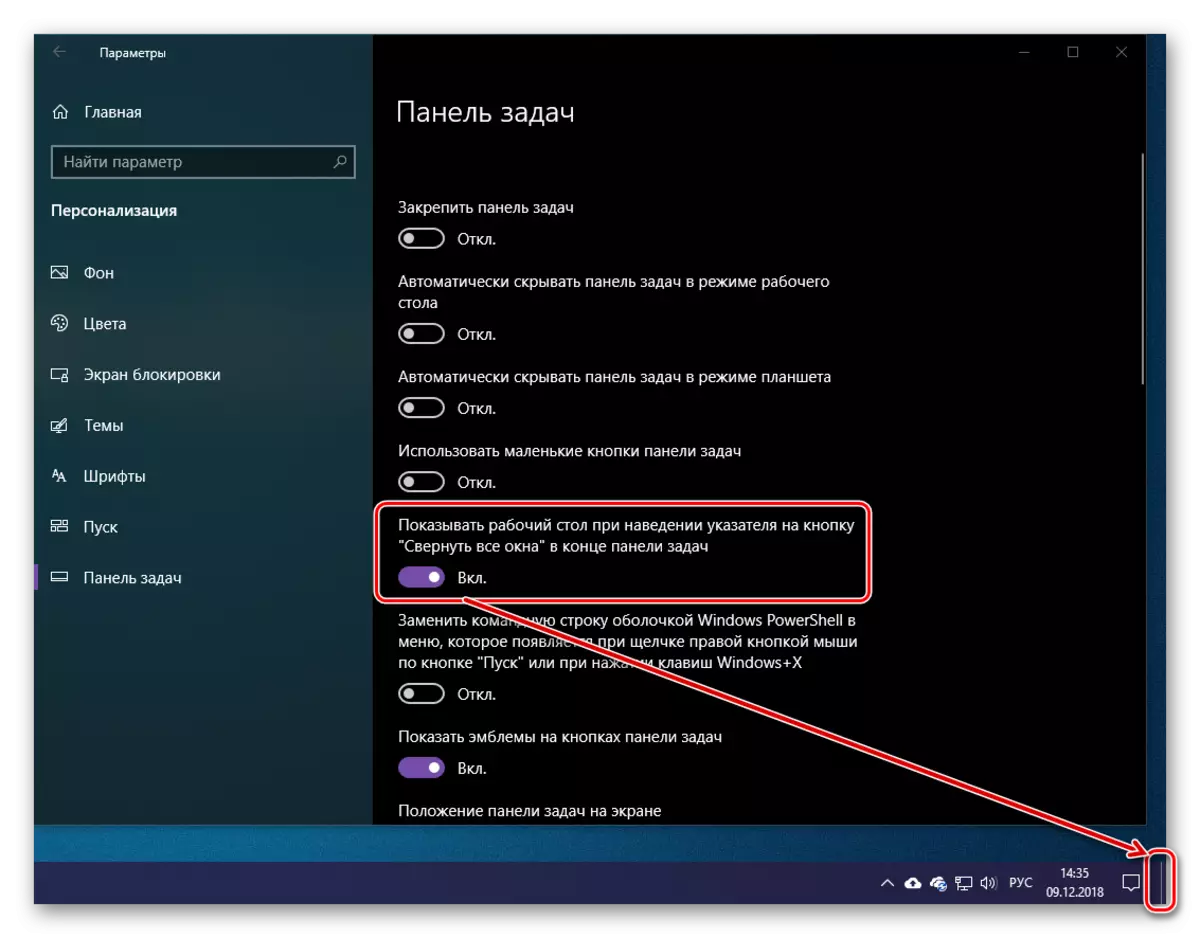
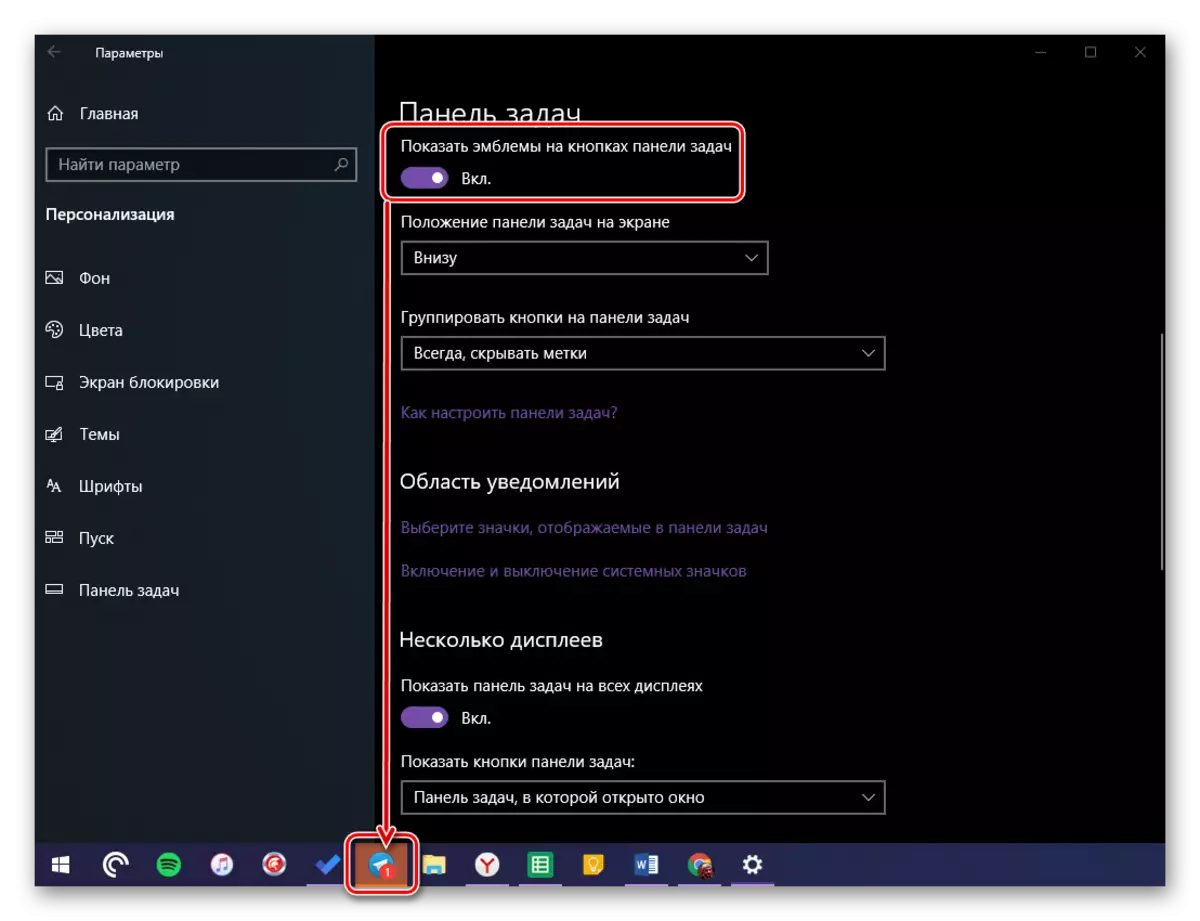
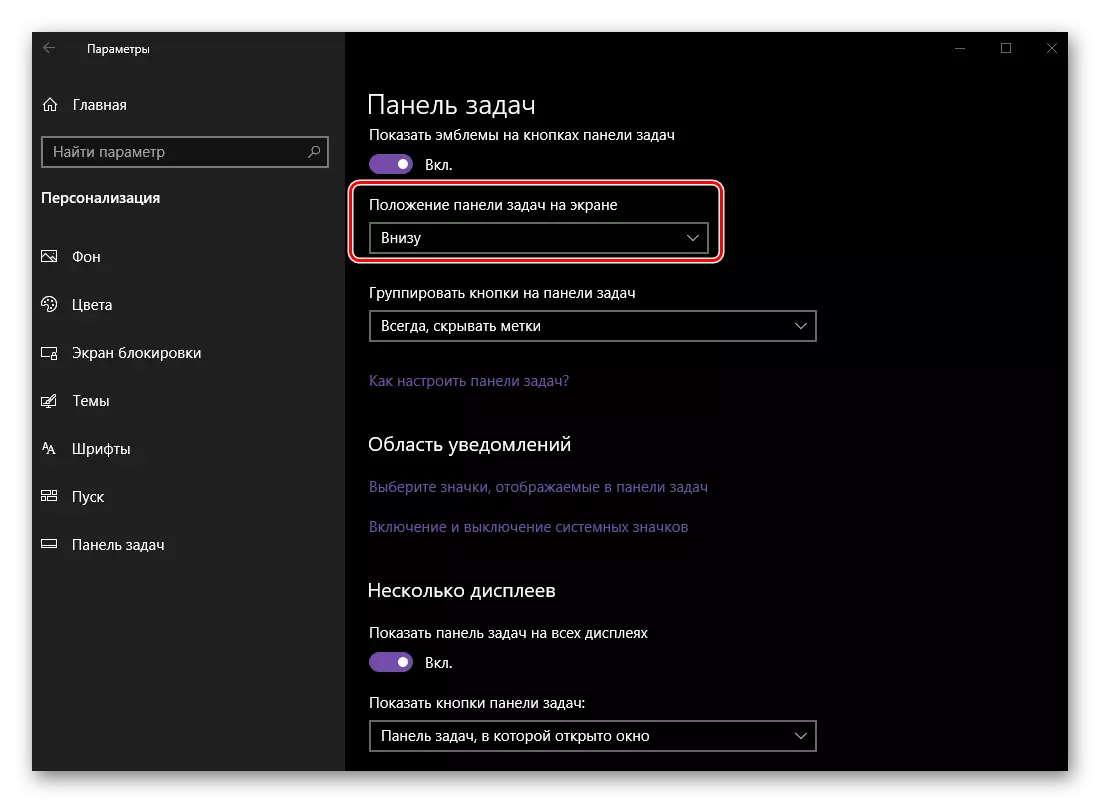
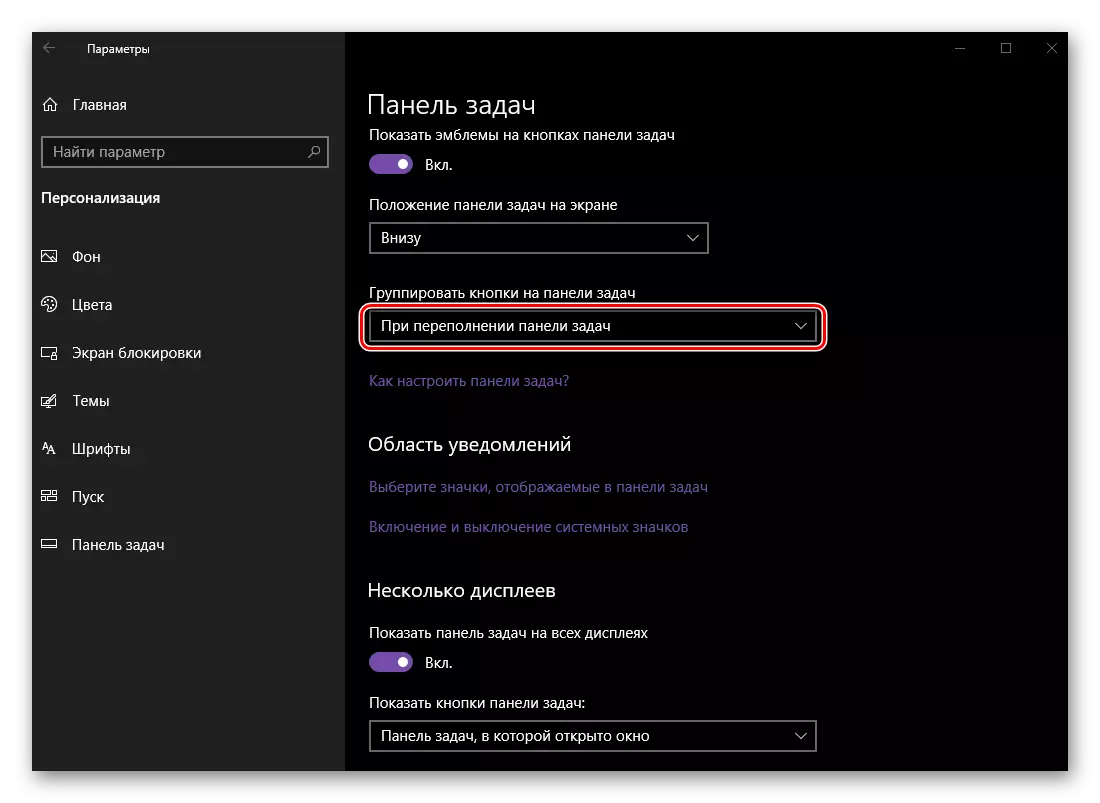
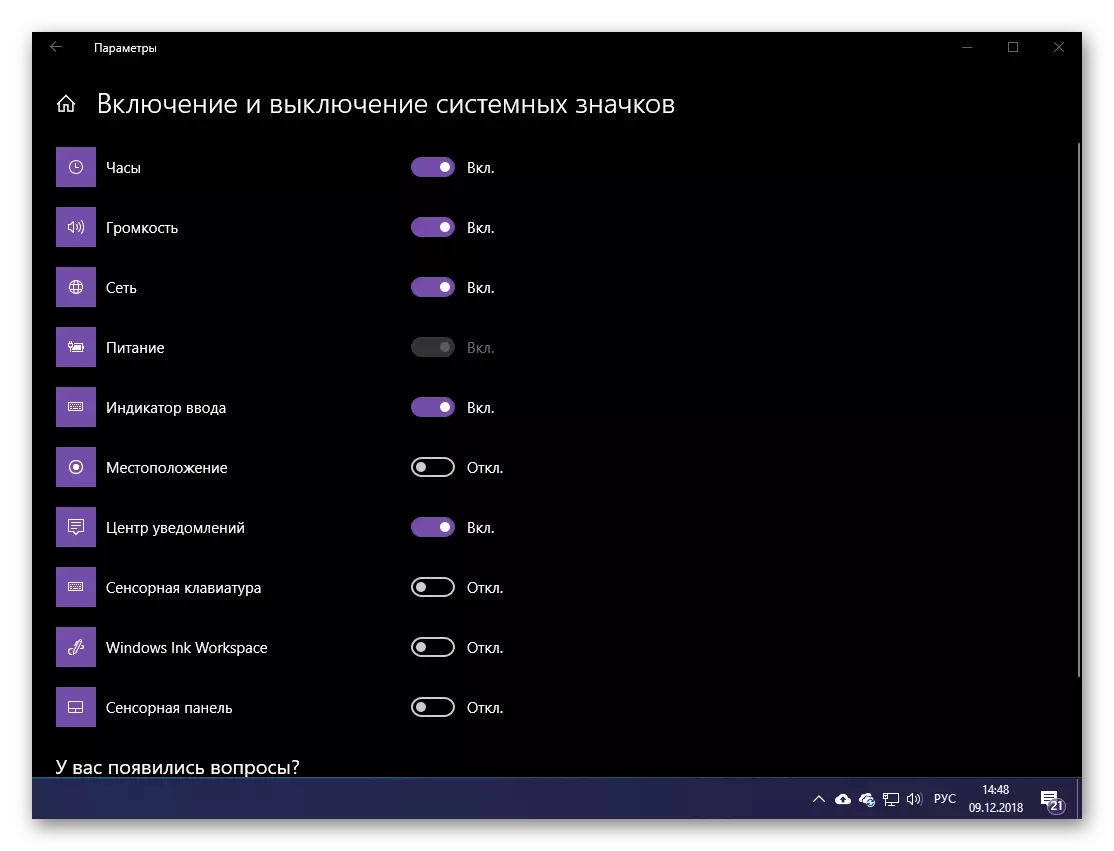
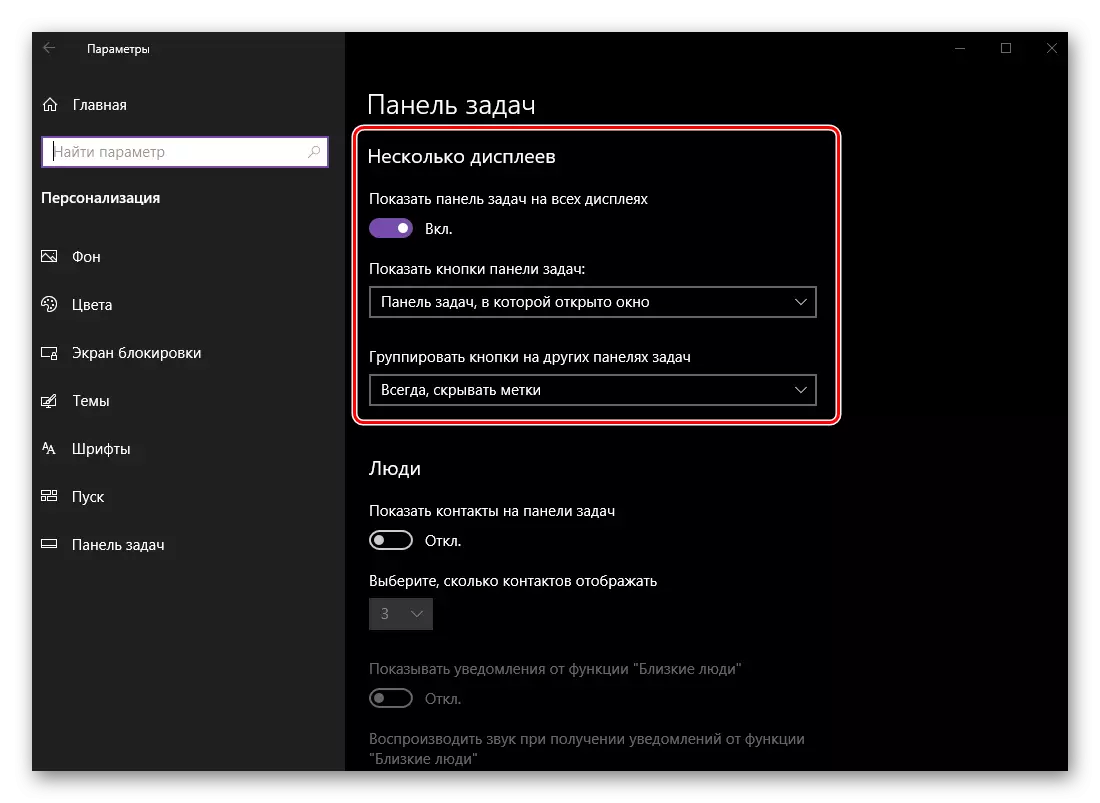
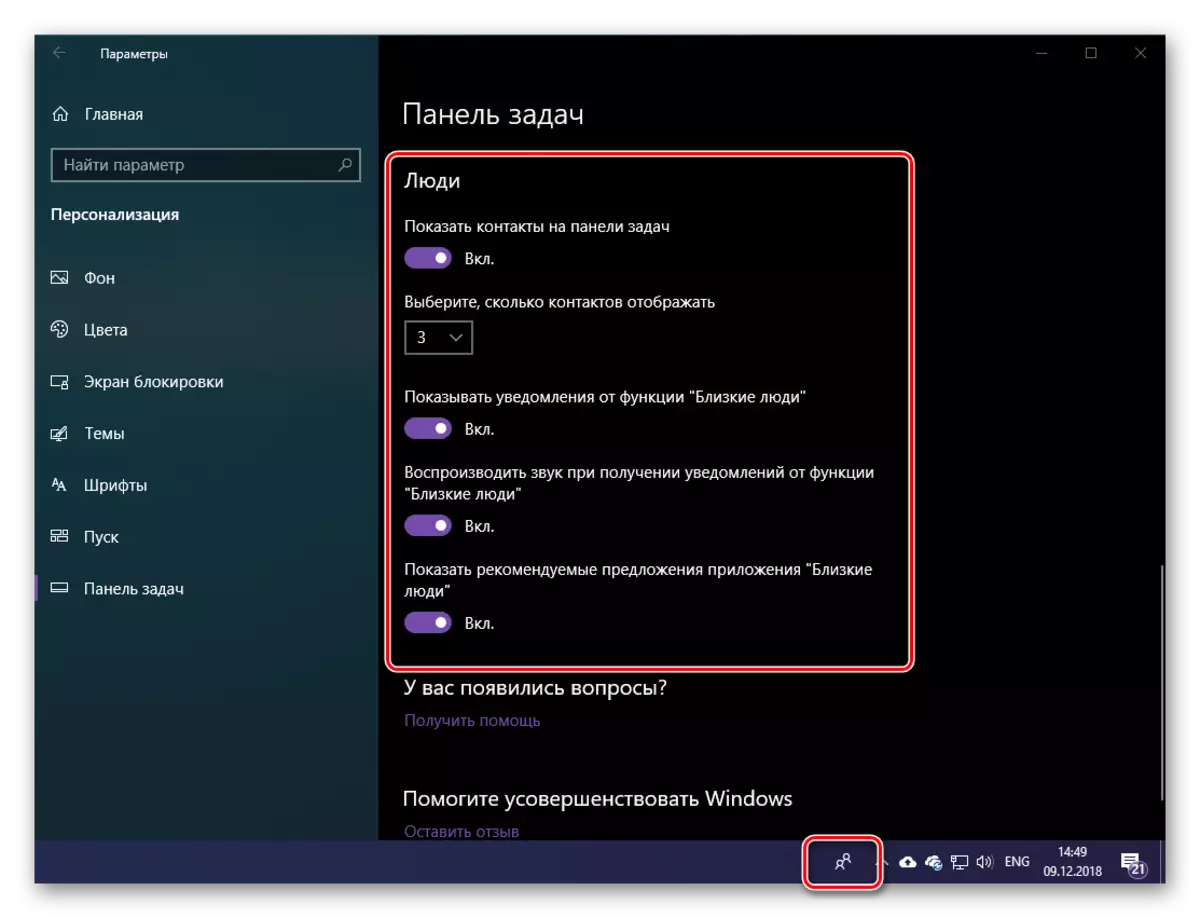
Karê ku ji hêla me ve di vê perçê de tê hesibandin, beşa herî berbiçav a "kesane" ya Windows 10 e, lê nayê gotin ku gelek tişt heye ku ji bo hewcedariyên bikarhêneran mîhengek berbiçav e. Piraniya parameteran bi rastî tiştek neguherînin, an jî bandorek kêmtirîn li ser xuyangê ne, bi tevahî ji piranî ne.
Xelasî
Di vê gotarê de, me hewl da ku li ser tiştê ku "kesayetiya" ya Windows 10-ê "kesayetiyê" ye û kapasîteyên û adetkirina xuyangê ew li ser bikarhêner vedibe. Her tişt heye, ji wêneya paşîn û rengê elementan dest pê dike, û bi helwesta peywirê û behreya îkonan li ser wê digire. Em hêvî dikin ku ev materyal ji bo we kêrhatî bû û piştî vekolînê bi wî re pirsan tune.
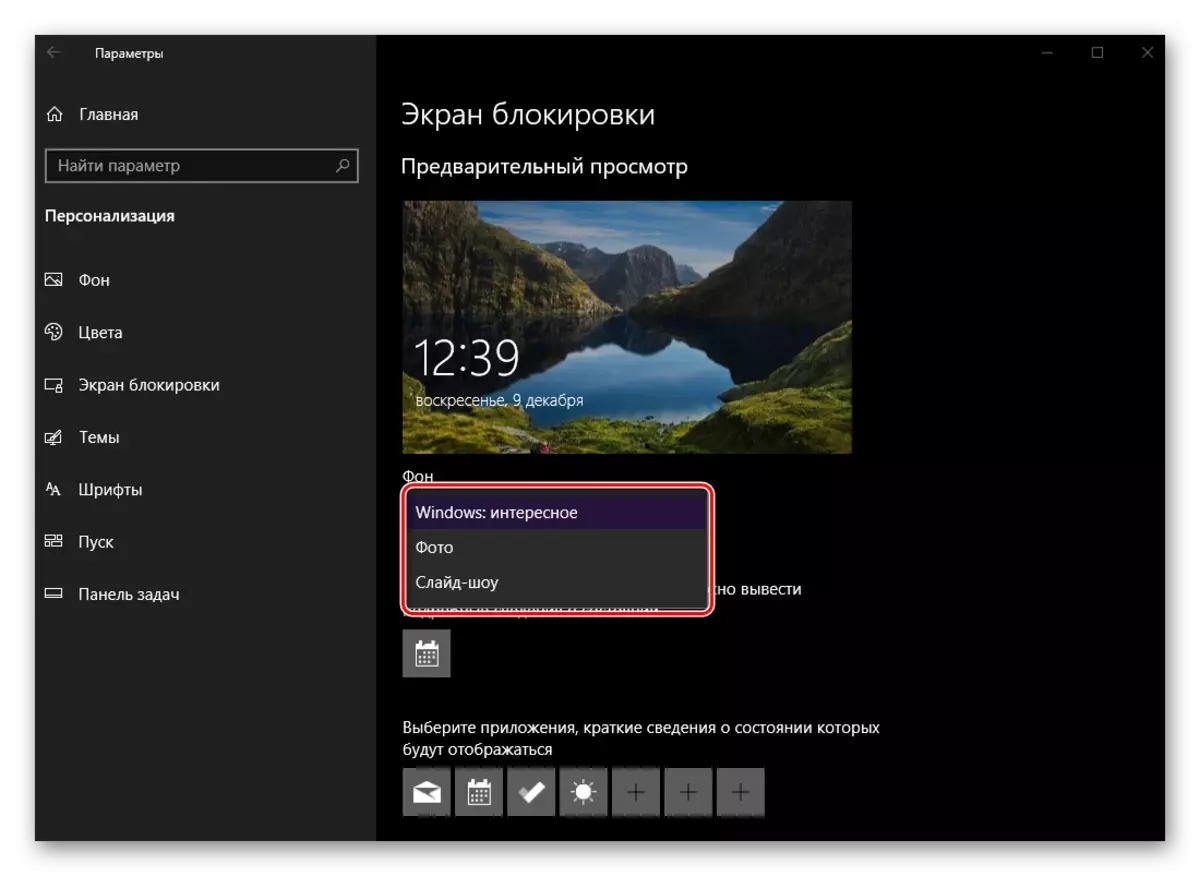
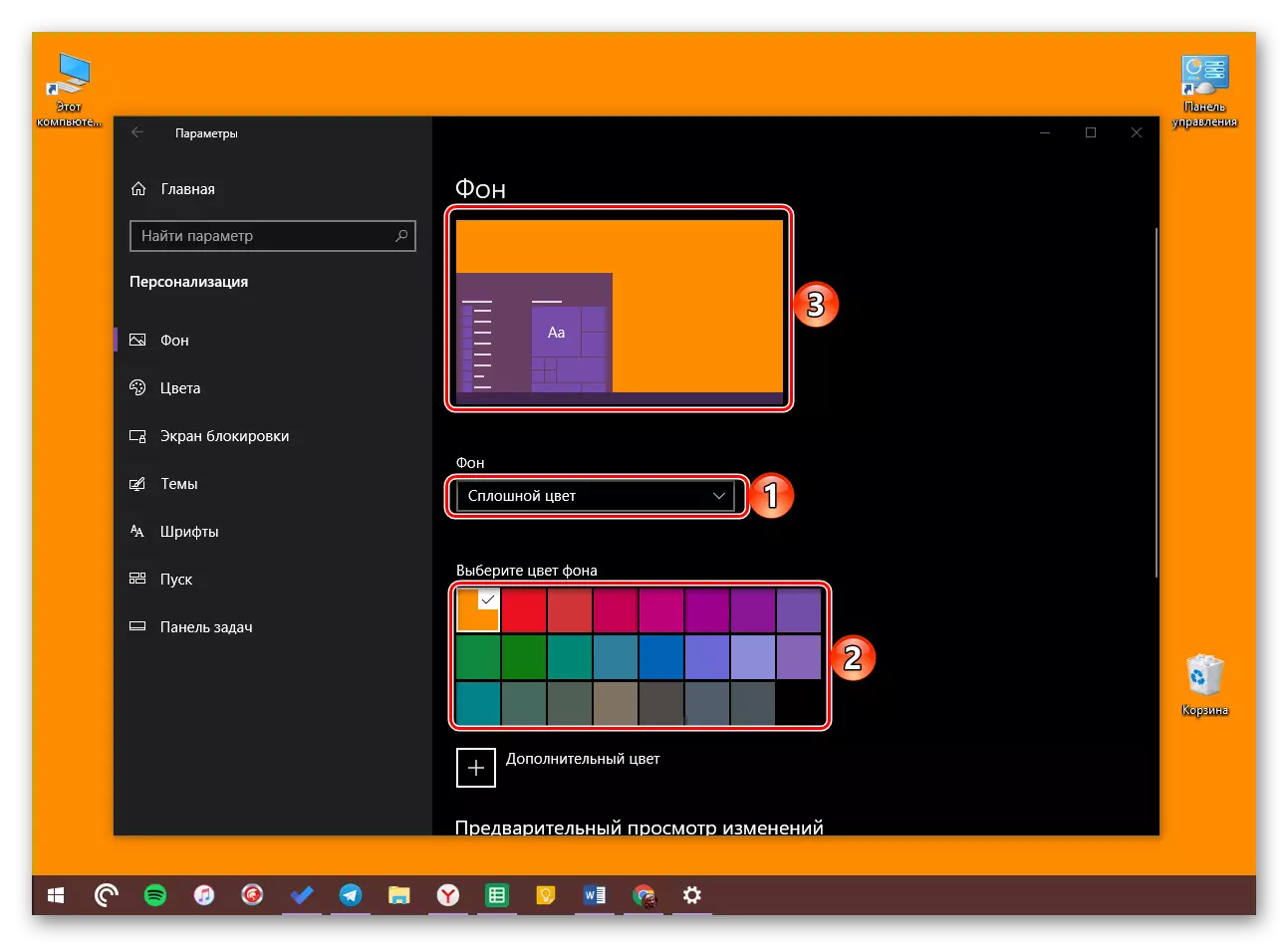
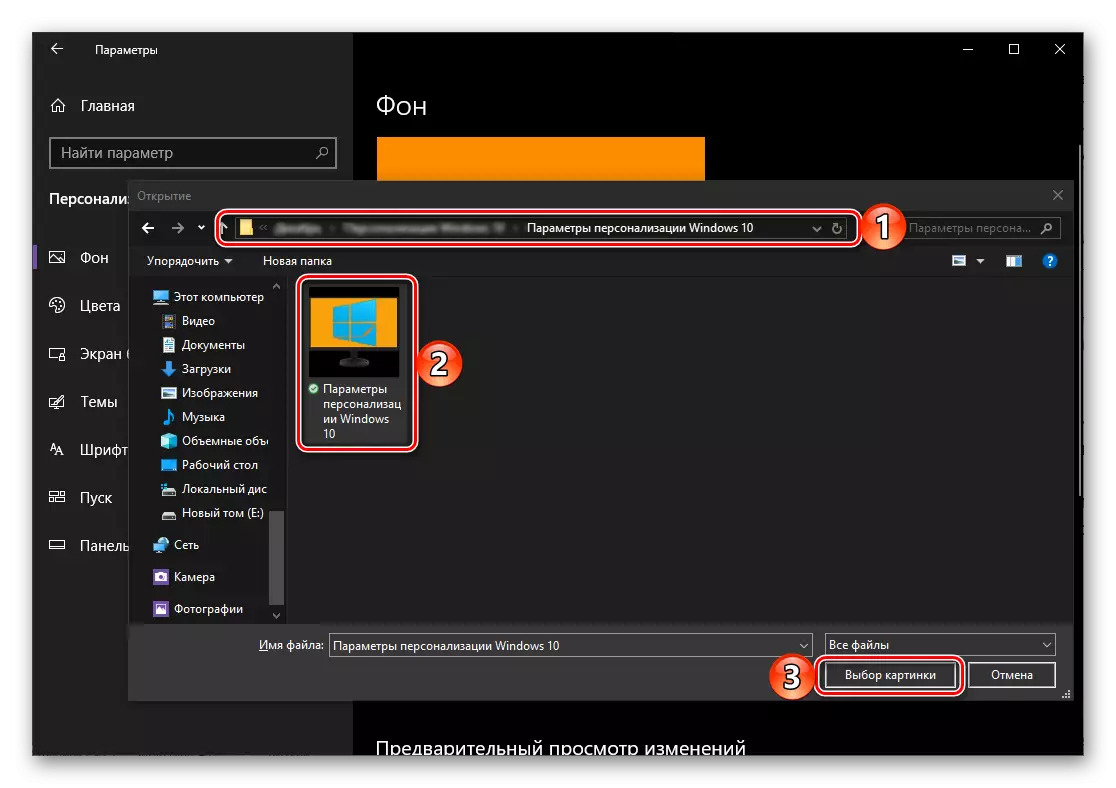
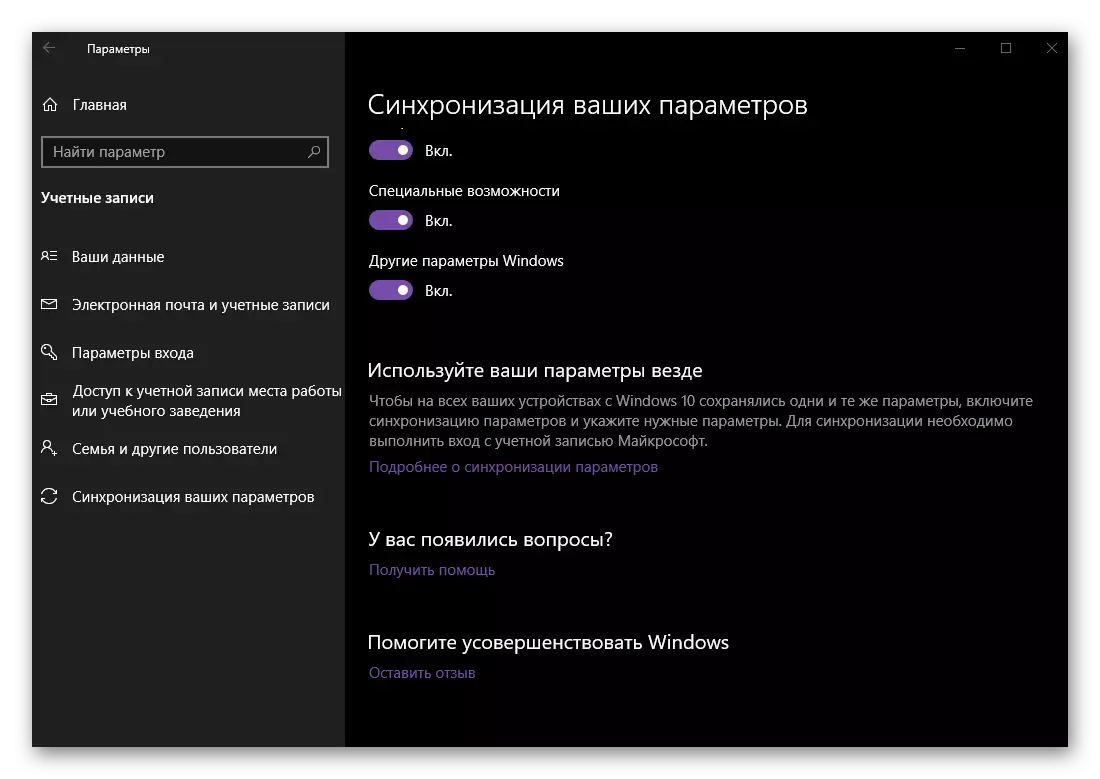
Ji ber vê yekê, bi sazkirina wêneya paşîn a li ser sermaseyê, pîvanên paşverû bixwe û hebûnên din ên ku em pê re mijûl bûne. Biçin tabloya din.
Rengên
Di vê beşa parametreyên kesane de, hûn dikarin rengê sereke ji bo menuya destpêkirinê, peywirê, û her weha serî û serokên "pencereyên" Explorer "û yên din (lê ne pir pir) piştgirî bikin. Lê ev ne tenê derfetên tenê hene, ji ber vê yekê em wan bêtir difikirin.